Page 1

РУССКИЙ
Руководство по эксплуатации
Smart TV Upgrader
Внимательно прочтите данное руководство перед использованием
устройства и сохраните его для последующего использования.
ST600
P/NO : SAC35193510
www.lg.com
Page 2
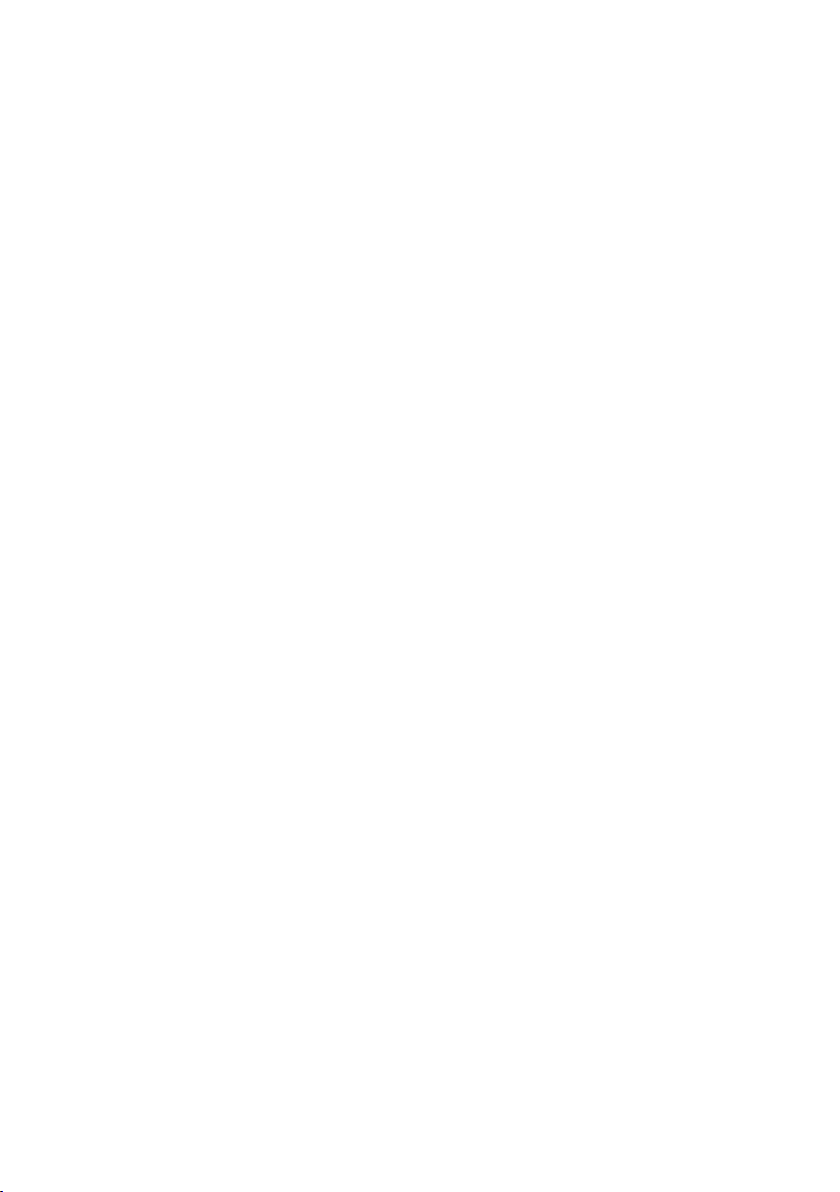
Page 3

Начало работы 3
Информация по технике безопасности
ОСТОРОЖНО!
ОПАСНОСТЬ ПОРАЖЕНИЯ
ЭЛЕКТИРЧЕСКИМ ТОКОМ
НЕ ОТКРЫВАТЬ!
ОСТОРОЖНО! ВО ИЗБЕЖАНИЕ ПОРАЖЕНИЯ
ЭЛЕКТРИЧЕСКИМ ТОКОМ НЕ ОТКРЫВАЙТЕ
КРЫШКУ УСТРОЙСТВА. ВНУТРИ НЕТ ДЕТАЛЕЙ,
ОБСЛУЖИВАЕМЫХ ПОЛЬЗОВАТЕЛЕМ. ТЕХНИЧЕСКОЕ
ОБСЛУЖИВАНИЕ ДОЛЖНО ПРОИЗВОДИТЬСЯ
КВАЛИФИЦИРОВАННЫМ ПЕРСОНАЛОМ.
Символ молнии в
равностороннем треугольнике
оповещает пользователя о
наличии неизолированного
изделия, величина которого может создать
опасность поражения электрическим током для
персонала.
инструкций в документации, поставляемой с
изделием.
ОПАСНО! НЕ ПОДВЕРГАЙТЕ УСТРОЙСТВО
ВОЗДЕЙСТВИЮ ВЛАГИ ВО ИЗБЕЖАНИЕ ПОЖАРА
ИЛИ ПОРАЖЕНИЯ ЭЛЕКТРИЧЕСКИМ ТОКОМ.
ВНИМАНИЕ: Не устанавливать устройство
в ограниченном пространстве, например, в
книжном шкафу и т.п.
ВНИМАНИЕ! Не перекрывайте вентиляционные
отверстия. Устанавливайте изделие согласно
инструкциям изготовителя.
Прорези и отверстия в корпусе предназначены
для вентиляции и обеспечения надежной
работы, а также для защиты от перегревания.
Не допускайте перекрывания вентиляционных
отверстий, помещая изделие на кровать, диван,
ковер или аналогичные поверхности.
Изделие не допускается монтировать во
встроенном варианте, например в книжном
шкафу или в стойке, если только не обеспечена
надлежащая вентиляция согласно инструкциям
изготовителя.
опасного напряжения в корпусе
Восклицательный знак в
равностороннем треугольнике
оповещает пользователя
о наличии важных
эксплуатационных и сервисных
МЕРЫ ПРЕДОСТОРОЖНОСТИ, связанные со
шнуром питания
Многие устройства рекомендуется питать от
отдельной электрической цепи.
То есть от цепи с одной розеткой, питающей
исключительно данное устройство и не имеющей
дополнительных розеток или разветвлений.
См. страницу технических параметров
данного руководства пользователя. Не
перегружайте стенные розетки. Перегруженные,
поврежденные, неплотно закрепленные стенные
розетки, удлинители, потертые шнуры питания,
провода с поврежденной или растрескавшейся
изоляцией могут представлять опасность. Любой
из перечисленных фактов может стать причиной
поражения электрическим током или пожара.
Периодически проверяйте состояние шнура
устройства. При наличии следов повреждения
пользование устройством необходимо
прекратить, шнур отсоединить и обратиться за
его заменой в авторизованный сервисный центр.
Избегайте механического воздействия на шнур
питания: скручивания, сгибания, защемления
дверью, частого наступания. Обращайте особое
внимание на разъемы, стенные розетки и места
выхода шнура из устройства. Для отключения
питания от сети потяните за штепсель шнура
сетевого питания. При установке устройства,
убедитесь в том, что вилка легко доступна.
Устройство оснащается съемными батарейками
или аккумулятором.
Безопасный способ извлечения элементов
питания: Для смены элементов питания
выполняйте действия по установке в обратном
порядке. Во избежание загрязнения окружающей
среды или причинения вреда здоровью людей
или животных выбрасывайте элементы питания
в упаковке в специально предназначенные
для этого емкости. Не выбрасывайте элементы
питания вместе с бытовыми отходами.
Рекомендуется использовать батарейки и
аккумуляторы, реализуемые по системе возврата.
Батарейка не должна подвергаться воздействию
чрезмерно высокой температуры, например,
прямому воздействию солнечных лучей, огня и
т.п.
ОСТОРОЖНО! Не допускать попадание воды
на аппаратуру (капель или брызг), не ставить на
аппаратуру предметы, наполненные жидкостью,
такие как вазы.
1
Начало работы
Page 4
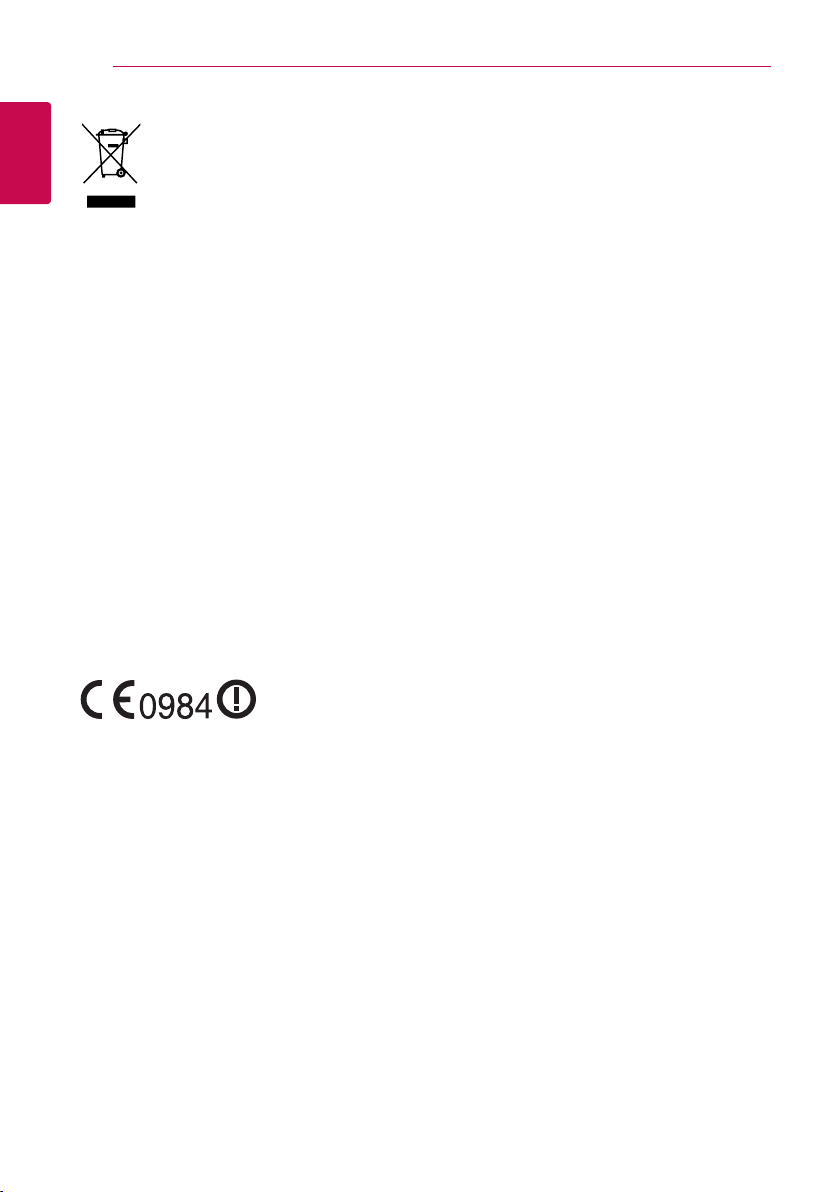
Начало работы4
Утилизация отслужившего изделия
1. Если на изделие нанесен знак,
изображающий плетеную мусорную
1
Начало работы
Пометка ЕС для изделий, использующих
беспроводные технологии
изделие (изделия) соответствует основным
требованиям и другим важным положениям
директив 1999/5/EC, 2004/108/EC, 2006/95/EC и
2009/125/EC.
Для получения копии Декларации о соответствии
обращайтесь по следующему адресу.
Представительство в Европе: LG Electronics
Service Europe B.V. Veluwezoom 15, 1327 AE
Almere, Нидерланды (тел. : +31-(0)36-547-8888)
Только для использования в помещении.
корзину, это означает соответствие
изделия директиве Евросоюза
2002/96/EC.
2. Утилизация всей электротехнической
и электронной продукции должна
осуществляться отдельно от
городских мусорных контейнеров
на особые сборные пункты,
назначенные правительственными
учреждениями или местными
властями.
3. Надлежащая утилизация
отслужившей аппаратуры поможет
преодолеть отрицательные
последствия для окружающей среды
и здоровья человека.
4. Более подробные сведения по
поводу утилизации отслуживших
приборов можно получить в
городской администрации, службе
утилизации отходов или в магазине,
где приобретен прибор.
Компания LG
Electronics настоящим
заявляет, что данное
Примечания относительно
Авторских прав
Записывающее оборудование следует
использовать только для разрешенного
законодательством копирования, поэтому мы
рекомендуем вам внимательно ознакомиться
с местным законодательством относительно
копирования данных. Копирование материалов,
защищенных авторским правом, например
фильм или музыка, является незаконным, если
только копирование не разрешено исключением
из закона или не разрешено обладателем
авторских прав.
Заявление об излучении в РЧ-диапазоне
Данное устройство следует устанавливать и
использовать на расстоянии не менее 20 см
между излучателем и вашим телом.
Page 5
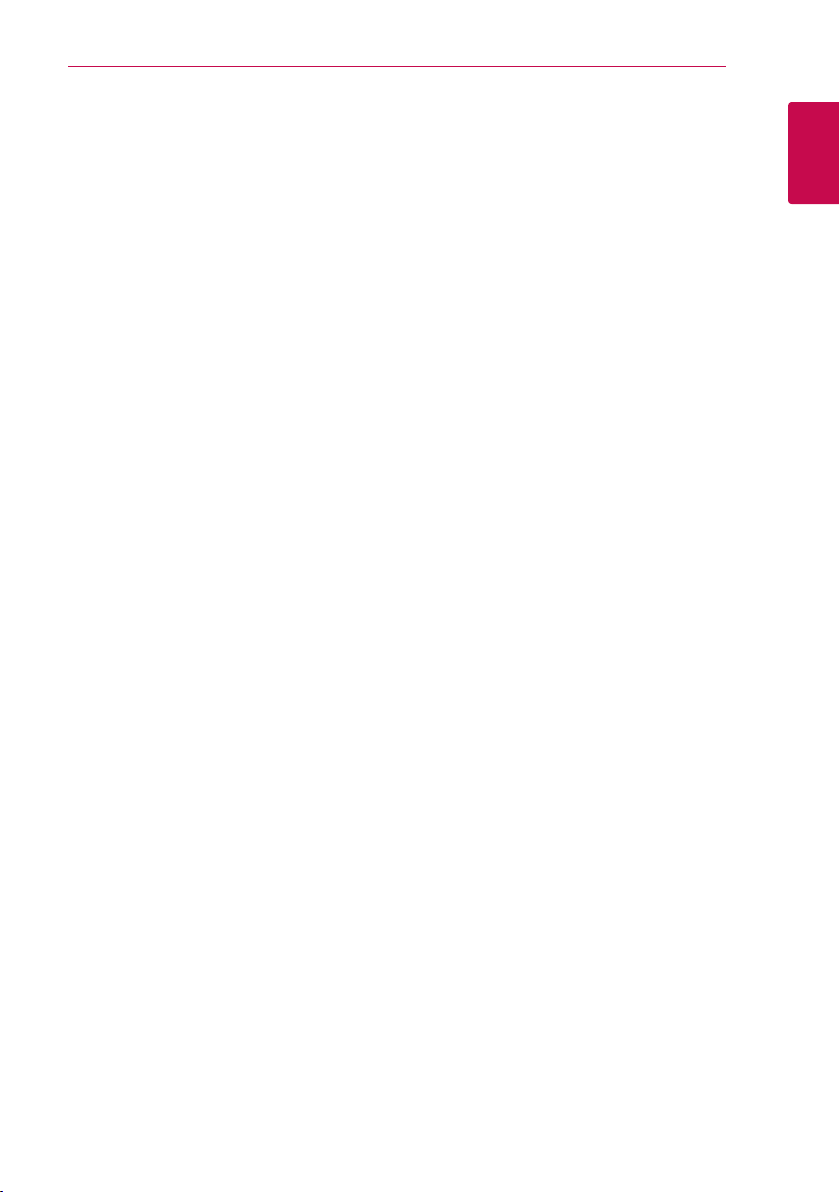
Начало работы 5
1
Начало работы
Page 6

Содержание6
Содержание
1 Начало работы
3 Информация по технике безопасности
8 Введение
8 – Отображение символа “7” на экране
8 – Типы используемых файлов
10 – О DLNA
10 – Некоторые системные требования
10 – Дистанционное управление
устройством LG
10 – Замечания по совместимости
11 Главный блок
11 Пульт дистанционного управления
2 Подключение
12 Подключение адаптера питания
12 – Подключение к телевизору через
разъем HDMI
13 – Установка разрешения
14 Подключение к усилителю
14 – Подключение к усилителю через
выход HDMI
15 – Подключение к усилителю через
выход цифрового аудиосигнала
16 Подключение к домашней сети
16 – Проводное сетевое подключение
17 – Настройка проводной сети
18 – Беспроводное сетевое подключение
18 – Настройка беспроводного
подключения
21 Подключение устройства USB
21 – Воспроизведение содержимого USB-
устройства
3 Системные настройки
22 Настройки
22 – Настройка базовых параметров
22 – Меню [ЭКРАН]
23 – Меню [ЯЗЫК]
24 – Меню [АУДИО]
25 – Меню [СЕТЬ]
25 – Меню [ПРОЧЕЕ]
4 Эксплуатация
27 Стандартное воспроизведение
27 – [Домой] меню
27 – Воспроизведение файлов с USB-
устройства
28 – Воспроизведение файлов с сетевого
сервера
29 – Подключение Wi-Fi Direct™
31 – Основные операции при
воспроизведении видео и аудио
31 – Основные операции при просмотре
фотографий
32 Дополнительные возможности
воспроизведения
32 – Изменение масштаба в режиме
слайд-шоу
32 – Повторное воспроизведение
32 – Просмотр информации о контенте
32 – Изменение вида отображения списка
33 – Выбор файла субтитров
33 – Установка фотографии в качестве
экранного оформления
33 – Дополнительные возможности при
просмотре фотографий
34 – Прослушивание музыки в режиме
слайд-шоу
34 Экранное меню
34 – Отображение информации о
содержимом в виде экранного меню
35 – Воспроизведение с выбранного
момента
35 – Прослушивание другой звуковой
дорожки
35 – Выбор языка субтитров
35 – Изменение формата изображения
35 – Изменение кодовой страницы
субтитров
36 – Изменение режима изображения
36 Использование функции Premium
37 Использование приложений LG
37 – Регистрация
37 – Меню “Мои приложения”
38 Использование Browser Home
38 – Меню Browser Home
Page 7

39 – Редактирование избранных веб-
страниц
39 – Дополнительные функции
обозревателя
40 Воспроизведение содержимого
посредством Media Link
40 – Подключение Media Link
41 – Использование Media Link
41 – Использование раздела «Фильмы»
42 – Использование раздела «Музыка»
42 – Использование раздела
«Телеперадачи»
43 – Установка подключаемого модуля
5 Поиск и устранение
неисправностей
44 Поиск и устранение неисправностей
44 – Общие
44 – Изображение
45 – Сброс
45 – Сеть
45 – Клиентская поддержка
45 – Уведомление о программном
обеспечении с открытым исходным
кодом
Содержание 7
1
2
3
4
5
6 Приложение
46 Обновление программного
обеспечения по сети
46 – Уведомление сети об обновлении
46 – Обновление ПО
47 Приложение Nero MediaHome 4
Essentials
48 – Установка Nero MediaHome 4
Essentials
48 – Общий доступ к файлам и папкам
49 Товарные знаки и лицензии
50 Технические характеристики
аудиовыхода
51 Технические характеристики
52 Техническое обслуживание
52 – Обращение с устройством
52 Важная информация о сетевых
службах
6
Page 8
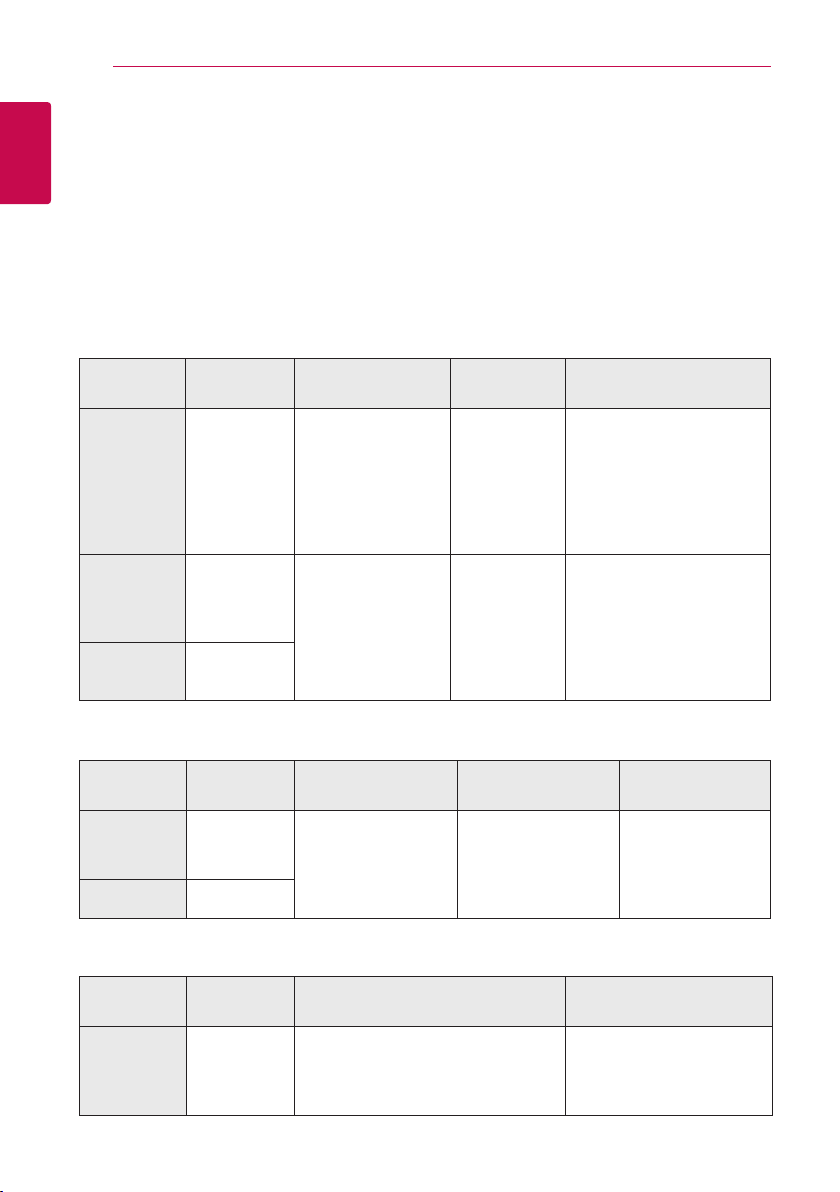
Начало работы8
Введение
1
Отображение символа “7” на экране
Начало работы
При работе на экране телевизора может отображаться символ “7”, который означает, что данная
функция, описанная в настоящем руководстве недоступна для данного мультимедийного контента.
Типы используемых файлов
Видеофайлы
Размещение
файлов
Устройство
USB
DLNA, ПК
Meдиa
Расширение
файла
“.avi”, “.divx”,
“.mpg”, “.mpeg”,
“.mkv”, “.mp4”,
“.asf”, “.wmv”,
“.m4v” (DRM
free)
“.avi”, “.divx”,
“.mpg”, “.mpeg”,
“.mkv”, “.mp4”,
“.asf”, “.wmv”
“.mp4”, “.asf”,
“.wmv”
Аудиофайлы
Размещение
файлов
USB,DLNA, ПК“.mp3”, “.wma”,
Meдиa “.mp3”, “.wma”
Расширение
файла
“.wav”, “.m4a”
(DRM free)
Форматы кодека
DIVX3.xx, DIVX4.xx,
DIVX5.xx, DIVX6.xx
(только стандартное
воспроизведение),
XVID, H.264/MPEG-4
AVC, VC-1 SM (WMV3),
MPEG1, MPEG2
DIVX3.xx, DIVX4.xx,
DIVX5.xx, DIVX6.xx
(только стандартное
воспроизведение),
XVID, H.264/MPEG-4
AVC, VC-1 SM (WMV3),
MPEG1, MPEG2
Частота
дискретизации
частотныйй диапазон
32 - 48 кГц (WMA), 16 48 кГц (MP3)
Форматы
аудио
Dolby Digital,
DTS, MP3,
WMA, AAC,
Dolby Digital
Plus
Dolby Digital,
DTS, MP3,
WMA, AAC,
Dolby Digital
Plus
Скорость передачи
данных в битах
скорость передачи
данных 20 - 320 кбит/
с (WMA), 32 - 320
кбит/с (MP3)
SubRip (.srt / .txt), SAMI (.smi),
SubStation Alpha (.ssa/.txt),
MicroDVD (.sub/.txt), VobSub
(.sub), SubViewer 1.0 (.sub),
SubViewer 2.0 (.sub/.txt),
TMUnit (.txt), DVD Subtitle
System (.txt)
SubRip (.srt / .txt), SAMI
(.smi), SubStation Alpha
(.ssa/.txt), MicroDVD (.sub/.
txt), SubViewer 1.0 (.sub),
SubViewer 2.0 (.sub/.txt),
TMUnit (.txt), DVD Subtitle
System (.txt)
Субтитры
Примечание
Некоторые форматы
аудиофайлов
данным
устройством не
поддерживаются.
Файлы фотоизображений
Размещение
файлов
USB,DLNA, ПК“.jpg”, “.jpeg”,
Расширение
файла
“.png”
Не более 4000 x 3000 x 24 бит/пиксел
менее 3000 x 3000 x 32 бит/пиксел
Рекомендуемый размер Примечание
Графические файлы с
прогрессивной разверткой
и со сжатием без потерь не
поддерживаются.
Page 9

Начало работы 9
Примечание
,
yНазвание файла может содержать не более 180 символов.
yМаксимальное число файлов/папок: не более 2000 (общее число файлов и папок)
yВремя чтения носителя зависит от размера и количества файлов и может занять несколько
минут.
yСовместимость файлов может быть различной в зависимости от сервера.
yТак как совместимость на сервере DLNA проверяется на узловом оборудовании DLNA-сервера
(Nero MediaHome 4 Essentials), требования к файлам и функциям воспроизведения могут быть
различными в зависимости от мультимедийных серверов.
yТребования к файлам на стр. 8 не всегда согласуются с действительностью. Некоторые
ограничения могут накладываться свойствами файла и сервера мультимедиа.
yВоспроизведение субтитров видеофайлов доступно только в папках общего доступа на ПК или
мультимедийном сервере DLNA, которые были созданы с помощью прилагаемого к устройству
программного обеспечения Nero MediaHome 4 Essentials.
yСовместное использование файлов сменных носителей (USB-накопителей и т.п.) может
оказаться невозможным на вашем сервере.
yПроигрыватель не поддерживает ID3-теги, внедренные в MP3-файлы.
yОбщее время воспроизведения аудиофайлов, отображаемое на экране, может оказаться
неверным для файлов с переменным потоком данных (VBR-файлов).
yHD-видеофайлы на устройства в формате USB 1.0/1.1 могут воспроизводиться ненадлежащим
образом. Для воспроизведения видеофайлов в формате HD рекомендуется использовать
стандарт USB 2.0.
yДанное устройство поддерживает стандарт H.264/MPEG-4 AVC профилей Main, High с
уровнем 4.1. При использовании файлов более высокого уровня на экране отображается
предупреждающее сообщение.
yДанное устройство не поддерживает файлы, созданные в форматах GMC или Qpel.
yGMC – общая компенсация движения
yQpel – четверть пиксела
1
Начало работы
Page 10

Начало работы10
О DLNA
Данное устройство является
сертифицированным по требованиям DLNA
цифровым мультимедийным устройством,
1
которое позволяет воспроизводить фильмы,
Начало работы
изображения и музыку с совместимого с
форматом DLNA цифрового мультимедийного
сервера (ПК устройств бытовой электроники).
Альянс DLNA – международная организация
производителей бытовой электроники,
компьютеров и мобильных устройств. Технология
DLNA обеспечивает простое совместное
использование цифрового мультимедийного
контента в вашей домашней сети.
Логотип DLNA позволяет определить устройства,
поддерживающие данный стандарт. Данный
проигрыватель соответствует стандарту DLNA
версии 1.5.
При выполнении на ПК программного
обеспечения сервера DLNA или при
подключении к данному устройству другого
совместимого с DLNA устройства, может
потребоваться изменение некоторых настроек
ПО или могут потребоваться другие устройства.
Более подробную информацию ищите в
инструкциях к программному обеспечению или
устройству.
Некоторые системные требования
Для воспроизведения видео высокой четкости:
yHD-дисплей с входными разъемами HDMI.
Для воспроизведения звука с использованием
системы Dolby® Digital Plus и многоканальной
системы DTS требуются:
yУсилитель/ресивер с встроенным декодером
(Dolby Digital, Dolby Digital Plus или DTS).
yОсновные, центральные АС, АС объемного
звучания и сабвуфер в соответствии с
выбранным форматом воспроизведения звука.
Для воспроизведения файлов из папки общего
доступа на вашем ПК через домашнюю сеть, ПК
должен иметь следующие характеристики.
yWindows® XP (Service Pack 2 или более поздней
версии), Windows Vista® (пакет обновления не
требуется), Windows 7® (пакет обновления не
требуется)
yПроцессор с тактовой частотой 1,2 ГГц Intel®
Pentium® III или AMD Sempron™ 2200+
yСеть: 100 МБ Ethernet, беспроводная сеть
(WLAN)
yДля общего доступа на вашем компьютере
должно существовать более одной папки.
Для получения более полной информации о
настройках общего доступа к файлам посетите
веб-сайт поддержки используемой вами
операционной системы.
Дистанционное управление устройством LG
Данным устройством можно управлять с
помощью вашего iPhone или Android через
домашнюю сеть. Данное устройство и ваш
мобильный телефон должны быть подключены
к устройству беспроводной сети, например,
к точке доступа. Подробную информацию о
дистанционном управлении устройством LG см.
веб-страницах “Apple iTunes” или “Google Apps
Marketplace”.
Замечания по совместимости
yПри возникновении таких проблем обратитесь
в авторизованный сервисный центр.
yПри HDMI-подключении для вывода звука с
данного устройства система Dolby Digital Plus
поддерживает не более 7.1 каналов.
Page 11

Главный блок
a b c d
e
f g h
Начало работы 11
1
Начало работы
Порт LAN
a
HDMI OUT (1080p)
b
OPTICAL AUDIO OUT
c
DC IN 12V (подключение адаптера
d
питания)
Индикатор питания
e
Датчик дистанционного управления
f
Порт USB
g
Кнопка RESET
h
Пульт дистанционного управления
(Воспроизведение):
h d
запуск воспроизведения.
(Пауза):
M
временная остановка
воспроизведения.
i c/v
или обратном направлении.
C/V
удерживайте в течение
2 секунд для перехода к
следующему разделу или
файлу.
(Стоп): остановка
Z
воспроизведения.
Установка элементов
питания
Снимите крышку батарейного
отсека на задней панели пульта
ДУ и установите две батарейки
R6 (размер AA, щелочные) с
соблюдением полярности (4 и
).
5
(Питание): Включение и
a 1
выключение устройства.
(MENU): отображение
b m
или выход из экранного
меню.
Кнопки-стрелки: Выбор
c
опции в меню.
Центральная кнопка
d
(сенсорная): подтверждение
выбранного элемента меню.
В меню веб-браузера
данной кнопкой можно
перемещать указатель во
всех направлениях.
Примечание: Если вы не
прикасаетесь к данной
кнопке, сенсорная функция
отключается в целях
экономии электроэнергии.
Для включения сенсорной
функции нажмите кнопкустрелку и коснитесь
сенсорной кнопки.
HOME (n): отображение
e
или выход из Главного меню.
BACK (x): выход из
f
меню или возобновление
воспроизведения.
Цветные кнопки (R,
g
G, Y, B): используются в
меню [Интеллект.доступ],
[Премиум], [LG Apps] и [Веббраузер].
: Поиск в прямом
: нажмите и
Page 12

Подключение12
Подключение адаптера питания
Подключите устройство к сети питания с
помощью прилагаемого адаптера питания.
Подключите кабель питания к адаптеру, а вилку
кабеля к сетевой розетке переменного тока.
2
Подключение
Задняя панель устройства
Адаптер питания
переменного тока
Шнур питания переменного тока
yДля выбора подходящего адаптера питания
или кабельного комплекта обращайтесь в
магазин электродеталей.
Внимание!
>
Используйте только адаптер питания,
поставляемый в комплекте с данным
устройством. Не пользуйтесь блоком
питания от другого устройства или
изготовителя. Использование другого
кабеля питания или блока питания
может привести к повреждению данного
устройства и аннулированию гарантии.
Подключите
к источнику
питания
Подключение к телевизору через разъем HDMI
Если в телевизоре или мониторе имеется разъем
HDMI, их можно подключить с помощью кабеля
HDMI (высокоскоростной кабель типа A, High
Speed HDMI™ Cable). Подключите кабель к
разъему HDMI телевизора или монитора.
Задняя панель устройства
Кабель HDMI
(в комплект не входит)
Выберите источником входного сигнала
телевизора HDMI (обратитесь к руководству
пользователя телевизора)
Примечание
,
yЕсли разрешение было выбрано вручную,
разъем HDMI подключен к телевизору, но
телевизор не поддерживает выбранное
разрешение, то включается режим [Авто].
yПри выборе разрешения, которое не
поддерживается телевизором, выдается
предупреждение. Если после изменения
разрешения изображение на экране
отсутствует, подождите 20 секунд,
чтобы изображение автоматически
переключилось в предыдущий режим.
yПри формате выходного видеосигнала
1080p автоматически устанавливается
частота кадров 24 Гц или 60 Гц в
зависимости от характеристик
подключенного телевизора.
Телевизор
Page 13

Подключение 13
Дополнительная информация
по HDMI
yПри подключении устройства HDMI или DVI
проверьте следующее:
-Попробуйте выключить HDMI/DVIустройство и данный проигрыватель. Затем
включите HDMI/DVI – устройство, а через
30 секунд включите проигрыватель.
-Проверьте правильность подключения
видеовхода к устройству.
-Данное устройство поддерживает
форматы 720x576p, 1280x720p, 1920x1080i
или 1920x1080p входного видеосигнала.
yНе все HDMI/DVI-устройства с системой HDCP
(защита широкополосных цифровых данных)
будут работать с данным проигрывателем.
-Изображение будет искажённым, если
устройство не обеспечено системой HDCP.
Примечание
,
yЕсли подключенное HDMI-устройство не
воспринимает выходной сигнал с данного
устройства, звук HDMI-устройства может
быть искажён или отсутствовать.
yПри использовании HDMI-подключения
можно изменить разрешение для
HDMI-выхода. (См. раздел “Настройка
разрешения” на стр. 13)
yВыберите тип выходного видеосигнала
с разъема HDMI OUT в параметре [Устан.
Цвета HDMI] option в меню [Настр-ка] (см.
стр. 23).
yИзменение разрешения после
подключения может привести к
нарушениям в работе устройства. Для
решения этой проблемы выключите
проигрыватель, а потом включите снова.
yЕсли подключение HDMI с протоколом
HDCP не не подтверждается, экран
телевизора будет черным. В этом случае
проверьте HDMI-подключение или
отключите HDMI-кабель.
yЕсли на экране отображаются искажения
или полосы, проверьте HDMI-кабель (его
длина обычно не более 4,5 м).
Установка разрешения
Для выхода HDMI OUT данное устройство
обеспечивает несколько выходных разрешений.
Изменить разрешение можно в меню [Настр-ка].
1. Нажмите кнопку HOME (n).
2. Нажмите зеленую кнопку (G). Отображается
меню [Настр-ка].
3. Кнопками
и нажмите кнопку D для перехода на второй
уровень.
4. Кнопками
[Разрешение] и нажмите центральную
кнопку для перехода на третий уровень.
5. Кнопками
разрешение и нажмите центральную
кнопку для подтверждения.
выберите параметр [ЭКРАН]
W/S
выберите параметр
W/S
выберите нужное
W/S
2
Подключение
Page 14

Подключение14
Подключение к усилителю
Используйте одно из соединений в зависимости
от возможностей вашей аппаратуры.
yПодключение аудиосигнала через HDMI (стр.
14)
2
yПодключение цифрового аудиосигнала (стр.
Подключение
15)
Так как на выбор типа выходного аудиосигнала
влияют многие факторы, см. подробное
описание в разделе “Характеристики выходного
аудиосигнала” на стр. 50.
Цифровой многоканальный
звук
Цифровое многоканальное подключение
обеспечивает наилучшее качество звука. Для
этого потребуется многоканальный аудио/видеоресивер, поддерживающий один или несколько
форматов аудиосигналов, поддерживаемых
данным устройством. Проверьте наличие
логотипов не передней панели ресивера и их
описание в данном руководстве. (PCM Stereo,
Dolby Digital, Dolby Digital Plus или DTS)
Подключение к усилителю через выход HDMI
Подключите HDMI-кабель к разъему HDMI OUT
устройства и к соответствующему разъему
усилителя.
Задняя панель устройства
HDMI кабель
Ресивер/усилитель
HDMI
кабель
Телевизор
Если на усилителе выходной разъем HDMI,
подключите его к HDMI-входу телевизора с
помощью HDMI-кабеля.
Вам потребуется активировать выход цифрового
сигнала устройства. (См. раздел “Меню [АУДИО]”
на стр. 24)
Page 15
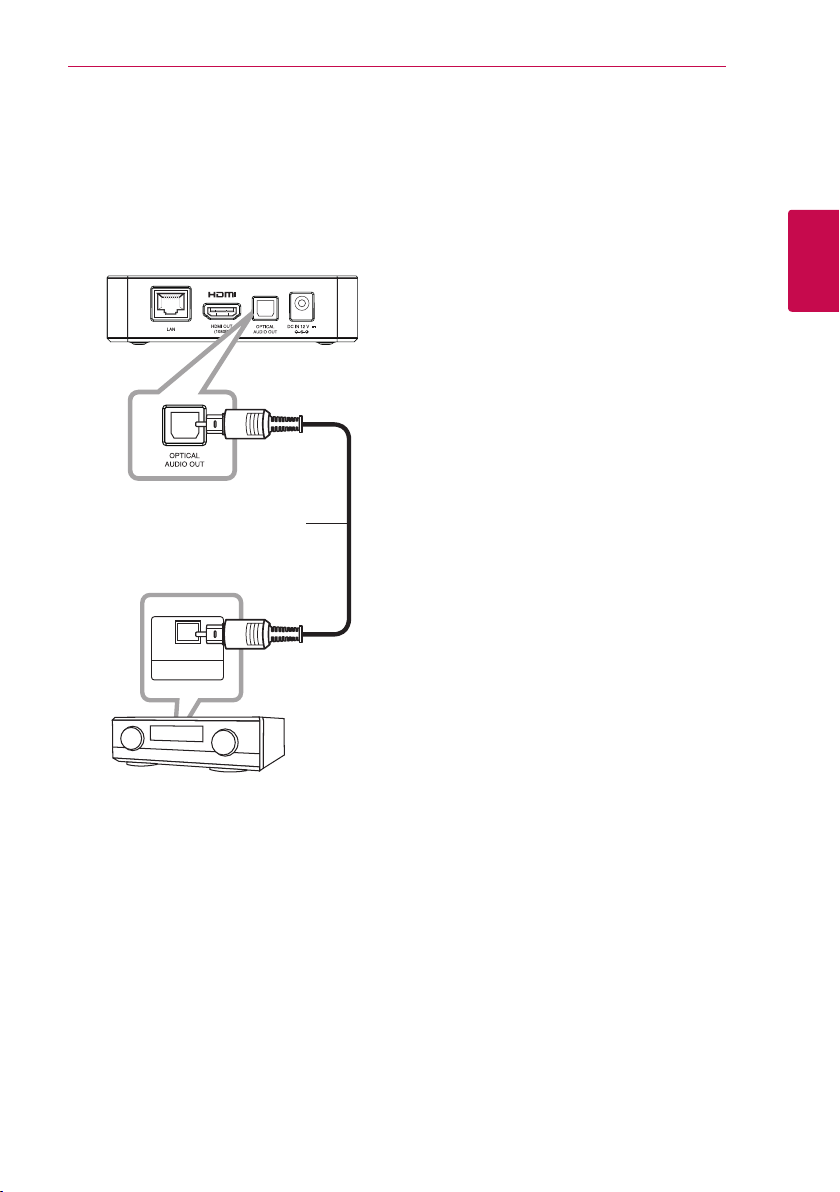
Подключение к усилителю через выход цифрового аудиосигнала
Подключите дополнительный цифровой
аудиокабель к гнезду OPTICAL AUDIO OUT
устройства и к соответствующему разъему
(OPTICAL) усилителя.
Задняя панель
устройства
Подключение 15
2
Подключение
Оптоволоконный
OPTICAL
DIGITAL INPUT
Ресивер/усилитель
Вам потребуется активировать выход цифрового
сигнала устройства. (См. раздел “Меню [АУДИО]”
на стр. 24)
кабель
Page 16
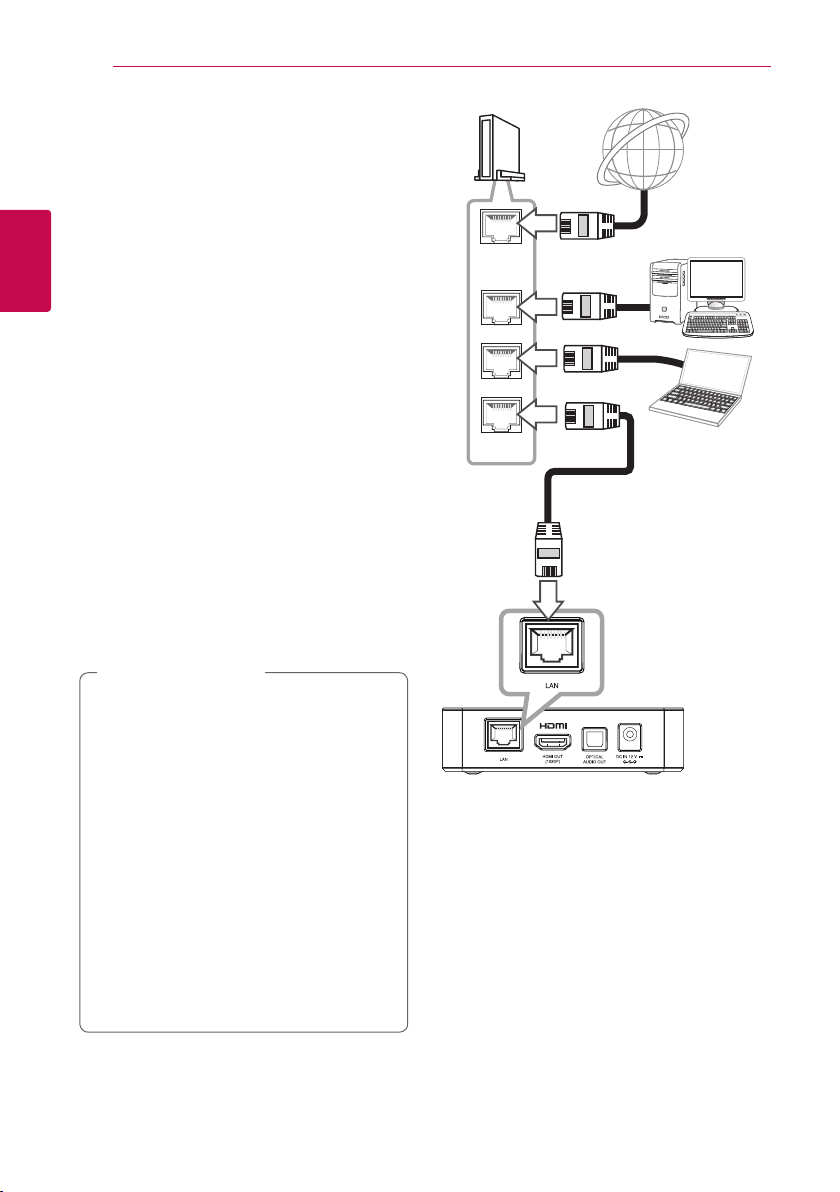
Подключение16
Подключение к домашней сети
Данное устройство можно подключить к
локальной вычислительной сети (ЛВС) через
порт LAN на задней панели устройства или к
встроенному модулю беспроводной сети.
При подключении к широкополосной домашней
2
сети вы получаете доступ к различным службам,
Подключение
таким как обновление ПО, веб-браузер и службы
предоставления мультимедийного контента.
Проводное сетевое подключение
Проводное подключение обеспечивает
лучшее качество передачи, т.к. устройство
непосредственно подключается к сети, не
испытывая влияния радиочастотных помех.
Дополнительные рекомендации по
подключению см. в документации к сетевому
устройству.
Подключите доступный в продаже сетевой
кабель или кабель Ethernet к порту LAN
устройства и к соответствующему разъему
модема или маршрутизатора.
Примечание
,
yПри подключении или отключении
сетевого кабеля, держите его за
коннектор. При извлечении сетевого
кабеля не выдергивайте его, а осторожно
вытягивайте, нажимая на защелку.
yНе подключайте к порту LAN телефонный
кабель.
yПоскольку существует множество
вариантов подсоединения, следуйте
техническим условиям Вашей
телекоммуникационной компании или
поставщика Интернет-услуг.
yЕсли требуется доступ к контенту с ПК
или серверов DLNA, данное устройство
должно быть подключено к той же ЛВС
через маршрутизатор.
Маршрутизатор
WAN
LAN 1
LAN 2
LAN 3
Задняя панель устройства
Широкополосная
видеослужба
ПК и/или
сертифицированный
сервер DLNA
Page 17

Настройка проводной сети
Если в локальной сети (ЛВС) имеется проводное
подключение к DHCP-серверу, данному
устройству может автоматически присваиваться
IP-адрес. После физического подключения в
некоторых домашних сетях может потребоваться
изменение сетевых настроек устройства.
Настройте [СЕТЬ] следующим образом.
Подготовка
Перед настройкой проводной сети необходимо
подключить домашнюю сеть к широкополосной
сети Интернет.
1. Выберите параметр [Настройки соед.] в меню
[Настр-ка] и нажмите центральную кнопку.
2. На экране отобразится меню [Настройки
соед.]. Кнопками
и нажмите центральную кнопку.
выберите [Проводная]
W/S
Подключение 17
Примечание
,
Если в сети не используется DHCP-сервер и
вы хотите задать IP-адрес вручную, выберите
режим [Статический], а затем задайте
параметры [IP адрес], [Маска подсети],
[Межсетевой шлюз] и [Сервер DNS]
кнопками
4. Выберите [OK] и нажмите центральную
кнопку для применения сетевых настроек.
5. Будет предложено проверить сетевое
подключение. Выберите [OK] и нажмите
центральную кнопку для завершения
сетевого подключения.
6. Если на шаге 5 выбрать [Тест] и нажать
центральную кнопку, на экране отобразится
состояние сетевого подключения.
Состояние сетевого подключения можно
также проверить из меню [Настр-ка], функция
[Статус соединения].
W/S/A/D
.
2
Подключение
3. Кнопками
[Динамиче.] или [Статический].
Обычно для автоматического назначения IPадреса выбирается режим [Динамиче.].
W/S/A/D
выберите режим IP
Page 18

Подключение18
Беспроводное сетевое подключение
Другой возможный вариант организации
сетевого подключения – использование точки
доступа или беспроводного маршрутизатора.
Конфигурация сети и способы подключения
могут отличаться в зависимости от
используемого оборудования и сетевой среды.
Данный плеер имеет модуль беспроводной связи
2
IEEE 802.11a/b/g.
Подключение
Для получения наилучших результатов
мы рекомендуем использовать Wi-Fi-сеть,
сертифицированную по стандарту IEEE 802.11n
(точка доступа или беспроводный маршрутизатор).
Беспроводная
связь
сертифицированный
Точка доступа или
беспроводной
маршрутизатор
Широкополосная
видеослужба
Подробнее об установке сетевого соединения
и настройках сети см. инструкции по установке,
поставляемые в комплекте с точкой доступа или
беспроводным роутером.
Для получения наилучших результатов лучшим
вариантом будет прямое проводное подключение
данного устройства к маршрутизатору домашней
сети или кабельному или DSL-модему.
Если же Вы всё же выберете беспроводное
подключение, помните, что иногда на
характеристики работы может оказывать влияние
работа других электронных устройств в доме.
ПК и/или
сервер DLNA
Примечание
,
Доступные частотные диапазоны и каналы
диапазона 5 ГГц приведены в таблице ниже.
Однако, в зависимости от страны проживания
могут существовать различия и ограничения.
Если возникли проблемы при беспроводном
сетевом подключении, попробуйте настроить
точку доступа по другому каналу.
Регион Частотный диапазон
Северная
Америка
Европа 5,15-5,25 ГГц (кан. 36-48)
Другие
регионы
5,15-5,25 ГГц (кан. 36-48),
5,725-5,825 ГГц (кан. 149-161),
5,825-5,850 ГГц (кан. 165)
5,15-5,25 ГГц (кан. 36-48),
5,725-5,825 ГГц (кан. 149-161),
5,825-5,850 ГГц (кан. 165)
Настройка беспроводного подключения
Для беспроводного сетевого подключения
данное устройство требуется выполнить
настройки сетевой передачи данных. Это
выполняется из меню [Настр-ка]. Настройте
[СЕТЬ] следующим образом. Перед
подключением устройства к сети необходимо
выполнить настройку точки доступа или
беспроводного маршрутизатора.
Подготовка
Перед настройкой беспроводной сети
необходимо:
-Подключить широкополосный Интернет с
домашней сети.
-Настроить точку доступа или беспроводной
маршрутизатор.
-Запомнить SSID (сетевой идентификатор
беспроводной сети) и сетевой код защиты.
1. Выберите параметр [Настройки соед.] в меню
[Настр-ка] и нажмите центральную кнопку.
Page 19

Подключение 19
2. На экране отобразится меню [Настройки
соед.]. Кнопками
[Беспроводн] и нажмите центральную
кнопку.
3. Выберите [Да] и нажмите центральную
кнопку. Новые настройки подключения
сбросят текущие настройки сети.
4. Устройство произведет поиск всех
доступных точек доступа или беспроводного
маршрутизатора и отобразит их в списке.
Кнопками
доступа или беспроводной маршрутизатор и
нажмите центральную кнопку.
Если точка доступа или беспроводный
маршрутизатор защищены кодом, проверьте,
чтобы код WEP или WPA, указанный для
устройства, полностью соответствовал коду
маршрутизатора. При необходимости Вам
придется ввести код защиты.
yВ режиме защиты WEP для точки доступа
yТочка доступа – устройство, позволяющее
yЕсли точка доступа или беспроводный
W/S
Примечание
,
или маршрутизатора доступно 4 ключа.
Если точка доступа или беспроводной
маршрутизатор используют код защиты
WEP, для подключения к домашней сети
введите код защиты ключа №1.
создать домашнюю беспроводную сеть.
маршрутизатор поддерживают
конфигурацию PIN-кода на основе WPS
(защищенная настройка Wi-Fi), нажмите
желтую кнопку (Y ) и запомните числовой
код, отображаемый на экране. После
этого введите PIN-код в меню настройки
точки доступа или беспроводного
маршрутизатора для подключения. См.
документацию используемого сетевого
устройства.
выберите
W/S
выберите в списке точку
[Вручную] – Точка доступа может не
передавать свой сетевой идентификатор
(SSID). Проверьте настройки маршрутизатора
через ПК и задайте передачу сетевого
идентификатора SSID или введите его в
ручную в меню [Вручную].
[Наж.кнопк.] – Если точка доступа или
беспроводной маршрутизатор поддерживают
режим настройки кнопкой, выберите данный
параметр и нажмите данную кнопку на точке
доступа или беспроводном маршрутизаторе
в пределах 120 секунд. Вам не требуется
запоминать имя точки доступа (SSID) и код
защиты точки доступа или беспроводного
маршрутизатора.
5. Кнопками
[Динамиче.] или [Статический].
Обычно для автоматического назначения IPадреса выбирается режим [Динамиче.].
Если в сети не используется DHCP-сервер и
вы хотите задать IP-адрес вручную, выберите
режим [Статический], а затем задайте
параметры [IP адрес], [Маска подсети],
[Межсетевой шлюз] и [Сервер DNS] с
помощью кнопок
кнопок.
6. Выберите [OK] и нажмите центральную
кнопку для применения сетевых настроек.
7. Будет предложено проверить сетевое
подключение. Выберите [OK] и нажмите
центральную кнопку для завершения
сетевого подключения.
8. Если на шаге 7 выбрать [Тест] и нажать
центральную кнопку, на экране отобразится
состояние сетевого подключения. Состояние
сетевого подключения можно также
проверить из меню [Настр-ка], функция
[Статус соединения].
W/S/A/D
Примечание
,
выберите Режим IP
W/S/A/D
и цифровых
2
Подключение
Page 20

Подключение20
Замечания по сетевому
подключению:
yМногие проблемы, возникающие при
сетевом подключении могут быть решены
перезагрузкой маршрутизатора или модема.
После подключения устройства к домашней
сети быстро выключите питание и/или
отключите кабель питания маршрутизатора
домашней сети или кабель модема. Затем
2
Подключение
включите питание и/или подключите кабель
питания.
yВ зависимости от требований поставщика
интернет-услуг количество устройств,
подключаемых к службам Интернета, может
быть ограничено в зависимости от договорных
условий данной службы. За подробной
информацией обращайтесь к поставщику
интернет-услуг.
yНаша компания не несет ответственность
за любые нарушения в работе данного
устройства и/или интернет-подключения из-за
ошибок связи или ее нарушением, связанными
с используемым вами широкополосным
интернет-подключением или с другим
подключенным оборудованием.
yДля работы с определенным контентом через
Интернет может потребоваться соединение с
большой пропускной способностью.
yДаже при правильном подключении и
настройке устройства определенный
контент Интернета может обрабатываться
ненадлежащим образом из-за перегрузки
каналов связи Интернета, ненадлежащего
качества или недостаточной полосы
пропускания данной интернет-службы или
проблем, зависящих от поставщика данного
контента.
yНекоторые операции при использовании
интернет-подключения могут оказаться
недоступными из-за определенных
ограничений, накладываемых поставщиком
интернет-услуг при предоставлении
широкополосного интернет-подключения..
yВсе расходы, взимаемые поставщиком
Интернет-услуг, в том числе оплату
соединения, несет пользователь.
yДля проводного сетевого подключения
данного устройства требуется порт LAN 10
Base-T или 100 Base-TX. Если интернет-служба
не допускает такое подключение, устройство
нельзя подключить к такой службе.
yДля использования службы xDSL следует
использовать маршрутизатор.
yДля использования службы DSL требуется
DSL-модем, для использования кабельных
модемных служб требуется кабельный
модем. В зависимости от способа доступа
и соглашения на использование с
поставщиком интернет-услуг, вы не сможете
воспользоваться функциями интернетподключения данного устройства или
у вас будут ограничения на количество
одновременно подключаемых устройств.
(Если поставщик интернет-услуг ограничивает
соглашение одним устройством, данное
устройство будет невозможно подключить,
если уже подключен ПК.)
yИспользование маршрутизатора может быть
не разрешено или ограничено в зависимости
от условий и ограничений, выставленных
поставщиком интернет-услуг. Для получения
подробной информации свяжитесь с вашим
поставщиком интернет-услуг.
yБеспроводная сеть работает на радиочастоте
2,4 Ггц, которая используется также другими
бытовыми приборами (радиотелефонами,
устройствами Bluetooth®, микроволновыми
печами), что может создавать взаимные
помехи при работе.
yОтключите неиспользуемое сетевое
оборудование домашней сети. Некоторые
устройства могут создавать сетевой трафик.
yВ целях улучшения качества передачи данных
устанавливайте данное устройство как можно
ближе к точке доступа.
yВ некоторых случаях размещение точки
доступа или беспроводного маршрутизатора
на уровне выше 0,45 м от пола улучшает
качество приема.
yПереместите устройство ближе к точке
доступа или измените его положение,
чтобы между ним и точкой доступа не было
препятствий.
yКачество приема при беспроводной связи
зависит от многих факторов, таких как тип
точки доступа, расстояние между устройством
и точкой доступа, место размещения
устройства.
yУстановите точку доступа или беспроводной
маршрутизатор в режим инфраструктуры.
Режим прямого подключения не
поддерживается.
Page 21

Подключение 21
Подключение устройства USB
Данное устройство позволяет воспроизводить
файлы с видео, аудио и фотоинформацией с
устройства USB.
Воспроизведение
содержимого USBустройства
1. Установите устройство USB в USB-разъем.
При подключении USB-устройства из главного
меню устройство автоматически воспроизводит
аудиофайл, имеющийся на USB-накопителе.
Если USB-накопитель содержит различные типы
файлов, на экране отображается меню выбора
файла нужного типа.
Загрузка файла может занимать несколько минут
в зависимости объема контента на данном
USB-накопителе. Для прекращения загрузки
файла выберите пункт [Отмена] и нажмите
центральную кнопку.
2. Нажмите кнопку HOME (n).
3. Кнопками
и нажмите центральную кнопку.
4. Кнопками
или [Музыка] и нажмите центральную
кнопку.
5. Кнопками
центральную кнопку.
выберите [Интеллект.доступ]
A/D
выберите [Фильм], [Фото]
W/S
выберите [USB] и нажмите
W/S
7. Осторожно извлеките USB-устройство.
Примечание
,
yПри доступе к файлам (аудио, фото видео)
данное устройство поддерживает USB
флэш-накопители/внешние жесткие
диски с файловой системой FAT16, FAT32 и
NTFS.
yПроигрыватель поддерживает до 8
разделов на USB-устройстве.
yНе извлекайте USB-устройство во время
работы (во время воспроизведения и т.д.).
yUSB-устройства, для которых при
подключении к компьютеру требуется
установка дополнительных программ, не
поддерживаются.
yUSB-устройство: устройство USB
спецификации USB1.1 и USB2.0.
yМожно просматривать фильмы,
фотографии, воспроизводить музыку.
Подробные сведения по каждому
файлу приведены на соответствующих
страницах.
yВо избежание потери данных
рекомендуется регулярно выполнять
резервное копирование.
yПри использовании удлинительного USB-
кабеля, сетевого USB-концентратора
или универсального USB-устройства для
считывания карт, устройство USB может
не распознаваться.
yНекоторые USB-устройства могут не
работать с этим проигрывателем.
yЦифровые камеры и мобильные телефоны
не поддерживаются.
yUSB-порт устройства нельзя подключать
к компьютеру. Устройство нельзя
использовать для хранения информации.
2
Подключение
6. Для воспроизведения файла кнопками
S/A/D
кнопку d или центральную кнопку.
выберите нужный файл и нажмите
W/
Page 22

Системные настройки22
Настройки
Настройка базовых параметров
В меню [Настр-ка] можно изменить настройки
устройства.
1. Нажмите кнопку HOME (n).
3
Системные настройки
2. Нажмите зеленую кнопку (G). Отображается
меню [Настр-ка].
3. Кнопками
для настройки и нажмите кнопку D для
перехода на второй уровень.
выберите первый параметр
W/S
5. Кнопками
и нажмите центральную кнопку или кнопку
для подтверждения.
D
выберите нужный параметр
W/S
Меню [ЭКРАН]
Формат изображения
Выбор соотношения сторон в зависимости от
типа телевизора.
[форм.4:3 Letterbox]
Выбирается при подключении стандартного
телевизора с соотношением сторон экрана
4:3. Широкоэкранный формат отображается
с темными полосами внизу и вверху экрана.
[панор.4:3 Pan Scan]
Выбирается при подключении стандартного
телевизора с соотношением сторон
экрана 4:3 Широкоэкранное изображение
подгоняется под размеры экрана телевизора.
«Обрезаются» обе стороны изображения.
[16:9 Оригинал]
Выбирается при подключении
широкоэкранного телевизора с
соотношением сторон экрана 16:9.
Изображение формата 4:3 выводится с
оригинальным соотношением сторон с
черными полосами справа и слева.
[Полный 16:9]
Выбирается при подключении
широкоэкранного телевизора с
соотношением сторон экрана 16:9
Изображение формата 4:3 подгоняется по
горизонтали, чтобы заполнить весь экран.
4.
Кнопками
для настройки и нажмите
кнопку
уровень.
W/S
или кнопку D для перехода на третий
выберите второй параметр
центральную
Примечание
,
Форматы [форм.4:3 Letterbox] и [панор.4:3
Pan Scan] нельзя выбрать при разрешении
выше 720p.
Page 23

Системные настройки 23
Разрешение
Настройка разрешения на выходе
компонентного и HDMI-видеосигнала. См. раздел
“Настройка разрешения” на стр. 13
[Авто]
При подключении сигнала с разъема
HDMI OUT к телевизору с функцией EDID
(расширенная идентификация дисплея)
автоматически устанавливается разрешение,
наиболее подходящее для данного
телевизора.
[1080p]
Вывод 1080 линий видеосигнала с
прогрессивной развёрткой.
[1080i]
Вывод 1080 линий видеосигнала с
чересстрочной развёрткой.
[720p]
Вывод 720 линий видеосигнала с
прогрессивной развёрткой.
[576p]
Вывод 576 линий видеосигнала с
прогрессивной развёрткой.
Режим дисплея 1080р
Если установлено разрешение 1080p,
выберите частоту [24 Hz] для сглаженного
воспроизведения фильма (1080p/24 Hz) с
использованием дисплея, оборудованного
портом HDMI, совместимого с входным сигналом
1080p/24 Hz.
Примечание
,
yПри выборе частоты [24 Hz] могут
возникнуть некоторые нарушения
в изображении при переключении
просмотра с видео на фильм. В этом
случае выберите частоту [50 Hz].
yДаже если для режима [Режим дисплея
1080р] установлена частота [24 Hz],
телевизор не будет совместим с
форматом 1080p/24 Hz, действительная
частота кадров будет составлять 50 Гц
для согласования с форматом входного
видеосигнала.
Устан. Цвета HDMI
Выберите тип выходного сигнала на разъеме
HDMI OUT. Чтобы настроить этот параметр,
обратитесь к руководству по эксплуатации
монитора.
[YCbCr]
Выбирается при подключении к дисплею
HDMI.
[RGB]
Выбирается при подключении к дисплею DVI.
Фоновый рисунок
Изменение фона начального экрана.
Меню [ЯЗЫК]
Экранное меню
Выбор языка для меню [Настр-ка] и экранного
меню.
3
Системные настройки
Page 24

Системные настройки24
Меню [АУДИО]
Настройка параметров аудио в соответствии с
используемым звуковым оборудованием.
Примечание
,
Так как на выбор типа выходного
аудиосигнала влияют многие факторы,
см. подробное описание в разделе
“Характеристики выходного аудиосигнала”
на стр. 50.
HDMI / Цифровой выход
[ИКМ стерео]
3
Системные настройки
Используется при подключении сигнала
с разъема HDMI OUT или DIGITAL AUDIO
OUT проигрывателя к устройству с
двухканальным цифровым стереодекодером.
[Перекодир. DTS]
Используется при подключении сигнала с
разъема HDMI OUT или DIGITAL AUDIO OUT
проигрывателя к устройству с декодером
DTS.
[Первичный переход]
Используется при подключении сигнала с
разъема OPTICAL AUDIO OUT и HDMI OUT к
устройству с декодеромLPCM, Dolby Digital,
Dolby Digital Plus и DTS.
Частота выборки
(цифровой аудиовыход)
[192 kHz]
Выбирается, если используемый A/V-ресивер
или усилитель способны обрабатывать
сигнал на частоте 192 кГц.
[96 kHz]
Используется, если A/V-ресивер или
усилитель не обрабатывает сигналы на
частоте 192 кГц. При выборе данного режима
устройство автоматически преобразует
сигналы с частотой 192 кГц в сигналы с
частотой 96 кГц, чтобы система могла их
декодировать.
[48 kHz]
Выбирается, если A/V-ресивер или усилитель
не обрабатывает сигналы на частотах 192
кГц и 96 кГц. При выборе данного режима
устройство автоматически преобразует
сигналы с частотой 192 кГц и 96 кГц в сигналы
с частотой 48 кГц, чтобы система могла их
декодировать.
Информацию о характеристиках A/V-ресивера
или усилителя можно посмотреть в их
комплектной документации.
DRC (Контроль динамического
диапазона)
Данная функция позволяет прослушивать
звуковое сопровождение фильма с меньшим
уровнем громкости, не утрачивая при этом
разборчивости речи.
[Выкл.]
Отключение данной функции.
[Вкл.]
Сжатие динамического диапазона звука в
системах Dolby Digital или Dolby Digital Plus.
[Авто]
Динамический диапазон в системах Dolby
Digital и Dolby Digital Plus обрабатывается
как в режиме [Вкл.].
Примечание
,
Настройка DRC можно изменить только в
режиме полного останова устройства.
Page 25

Системные настройки 25
Меню [СЕТЬ]
Настройки меню [СЕТЬ] используются для
обновления программного обеспечения,
использования веб-браузера и служб
предоставления интернет-контента.
Настройки соед.
Если домашняя сеть подготовлена к подключению
данного устройства, само устройство требуется
подготовить для проводного или беспроводного
сетевого подключения для передачи данных по
сети. (См. раздел “Подключение к домашней сети”
на стр. 16.)
Статус соединения
Для проверки состояния сети на данном
устройстве выберите параметр [Статус
соединения] и нажмите центральную кнопку,
после чего можно проверить состояние
соединения с сетью и Интернетом.
Wi-Fi Direct
Данный проигрыватель сертифицирован в
качестве устройства Wi-Fi Direct™. Wi-Fi Direct™
- это технология, по которой устройства
соединяются друг с другом минуя точку доступа
или маршрутизатор. Для активации режима Wi-Fi
Direct™ задайте этому параметру значение [Вкл.].
См. 29 страницы с описанием подключения
устройства.
Премиум/LG Apps
[Настройка страны]
Выберите свой регион для отображения
доступных услуг и контента в режиме
[Премиум] и [LG Apps].
[Управление ID]
Отображается меню [Управление
ID]. Вы можете управлять ID, который
зарегистрирован на данном устройстве.
[Код регистрации]
Отображение уникального кода данного
устройства для технического обслуживания
в режиме [Премиум] и [LG Apps].
Меню [ПРОЧЕЕ]
DivX® VOD
О ВИДЕО ФОРМАТЕ DIVX: ФОРМАТ DivX® - это
цифровой формат, созданный корпорацией
DivX. Данное устройство является
сертифицированным устройство DivX Certied®,
способным воспроизводить видео в формате
DivX. Подробную информацию и программные
средства преобразования файлов в формат DivX
вы найдете на сайте divx.com.
О ВИДЕО ПО ЗАПРОСУ В ФОРМАТЕ DIVX: Данное
сертифицированное устройство DivX Certied®
следует зарегистрировать, чтобы получить
возможность воспроизведения приобретенных
фильмов в формате DivX Video-on-Demand (VOD).
Для получения кода регистрации перейдите
в параметр DivX VOD в меню настройки
устройства. Подробную информацию об
операции регистрации вы найдете на веб-сайте
vod.divx.com.
[Зарегистрировать]
Отображается регистрационный номер
данного устройства
[Отменить регистрацию]
Деактивация устройства и отображение кода
деактивации.
Примечание
,
Все загружаемые с ресурса DivX VOD
видеоматериалы с регистрационным
номером данного устройства можно
воспроизводить только с данного
устройства.
Автовыключение
Экранная заставка отображается через 5 минут
после перехода устройства в состояние полного
останова. При включении данного режима
[Вкл.] устройство автоматически выключается в
течение 25 минут после отображения экранной
заставки. При выключенной функции экранная
заставка отображается до тех пор, пока не
начнется работа с проигрывателем.
3
Системные настройки
Page 26

Системные настройки26
Завод.уст-ки
Можно восстановить заводские настройки
устройства по умолчанию.
Примечание
,
При восстановлении заводских настроек по
умолчанию из меню [Завод.уст-ки] придется
повторно активировать интернет-службы и
выполнять сетевые настройки.
Программа
[Информация]
Отображение текущей версии ПО.
3
Системные настройки
[Обновление]
Программное обеспечение можно
обновить, подключив данное устройство
непосредственно к серверу обновления ПО
(см. стр. 46).
Отказ от гарантий
Нажмите центральную кнопку для просмотра
уведомления об отказе об ответственности за
работу сетевых служб.
Pointer
Регулировка скорости перемещения указателя.
Сетевое подключение
Эта функция позволяет управлять
воспроизведением мультимедийных файлов,
направляемых с сервера мультимедиа DLNA,
с помощью сертифицированного смартфона с
поддержкой технологии DLNA. В большинстве
сертифицированных смартфонов с поддержкой
технологии DLNA есть функция управления
воспроизведением мультимедийных
файлов в домашней сети. Установите для
этой функции значение [Вкл.], чтобы иметь
возможность управлять этим устройством с
помощью смартфона. Для получения более
подробной информации см. инструкции на
сертифицированный смартфон с поддержкой
технологии DLNA или соответствующее
приложение.
Page 27

Эксплуатация 27
Стандартное воспроизведение
[Домой] меню
При нажатии кнопки HOME (n) отображается
главное меню. Кнопками
категорию и нажмите центральную кнопку.
W/S/A/D
выберите
g [Поиск] - Данная функция дальнейшем
будет доработана.
h [LG Apps] - Отображение экрана
приложений [LG Apps].
i [Избранные приложения] - Кнопки
быстрого доступа к избранных
приложениям.
j [My Apps] - Отображение экрана
приложений [My Apps].
Воспроизведение файлов с USB-устройства
Данное устройство позволяет воспроизводить
файлы с видео, аудио и фотоинформацией с
устройства USB.
1. Установите устройство USB в USB-разъем.
2. Нажмите кнопку HOME (n).
3. Кнопками
и нажмите центральную кнопку.
выберите [Интеллект.доступ]
A/D
4
Эксплуатация
a [Премиум] - Отображает главную страницу
Premium или экран [Редактировать
Премиум-карту].
b [LG Apps] - Отображение экрана
приложений [LG Apps].
c [Веб-браузер] - Отображение главного
экрана веб-обозревателя.
d [Войти] - Отображение меню подключения
к ресурсам [Премиум] или [LG Apps].
e [Настр-ка] - Системные настройки.
f [Интеллект.доступ] - Воспроизведение
содержимого папок [Фильм], [Фото],
[Музыка] или [Meдиa].
4. Кнопками
[Фото] или [Музыка] и нажмите центральную
кнопку.
5. Кнопками
центральную кнопку.
6. Для воспроизведения файла кнопками
S/A/D
кнопку d или центральную кнопку.
W/S/A/D
W/S
выберите нужный файл и нажмите
выберите [Фильм],
выберите [USB] и нажмите
W/
Page 28

Эксплуатация28
Воспроизведение файлов с сетевого сервера
Данное устройство позволяет воспроизводить
файлы с видео, аудио и фотоинформацией,
размещенными на ПК или сервере DLNA с
использованием домашней сети.
1. Проверьте сетевое подключение и сетевые
настройки (см. стр. 16).
2. Нажмите кнопку HOME (n).
3. Кнопками
или [Музыка] и нажмите центральную
кнопку.
4. Кнопками
мультимедийный сервер DLNA или папку
общего доступа на своем ПК.
4
Эксплуатация
Если вы хотите обновить информацию
доступного мультимедийного сервера,
нажмите зеленую кнопку (G).
5. Для воспроизведения файла кнопками
S/A/D
центральную кнопку.
Примечание
,
yТребования к файлам см. на стр. 8.
yПиктограммы невоспроизводимых
файлов могут отображаться, но могут
воспроизводиться на данном устройстве.
yФайл субтитров и видеофайл должны
иметь одинаковое имя и размещаться в
одной папке.
yКачество воспроизведения определяется
характеристиками домашней сети.
yВ зависимости от настроек вашего
сервера могут возникнуть проблемы
подключения.
выберите [Фильм], [Фото]
W/S
выберите из списка
W/S
выберите нужный файл и нажмите
W/
Ввод сетевого ID пользователя
и пароля
В зависимости от настроек операционной
среды Вашего ПК для доступа к папкам общего
доступа может потребоваться ввод сетевого ID
пользователя и пароля.
1. Если требуется ввод сетевого ID пользователя
и пароля, автоматически отображается
клавиатура ввода.
2. Кнопками
виртуальной клавиатуре нужный символ
и нажмите центральную кнопку для
подтверждения.
При вводе буквы с диакритическим знаком
нажмите кнопку m (MENU) для отображения
дополнительного набора символов.
[Отмена] – Удаление всех введенных
символов.
[Пробел] – Вставка пробела в позиции
курсора.
[<–] – Удаление символа перед курсором.
[ABC / abc / #+-=&] – Переключение на ввод
прописных или строчных букв или ввод
специальных символов.
3. После ввода сетевого ID пользователя и
пароля выберите кнопками
[OK] и нажмите центральную кнопку для
получения доступа к папке.
Для удобства дальнейшего использования
сетевой ID пользователя и пароль сохраняются
после доступа к папке. Если вы не хотите
сохранять сетевой ID пользователя и пароль,
перед доступом к папке нажмите красную кнопку
(R), чтобы снять флажок для параметра [Запомни].
W/S/A/D
выберите на
W/S/A/D
Page 29

Эксплуатация 29
Подключение Wi-Fi Direct™
Подключение к
соответствующему устройству
Wi-Fi Direct™
Данный плеер может проигрывать файлы с
фильмами, музыкой, фотографиями, которые
располагаются в соответствующем устройстве
Wi-Fi Direct™. Технология Wi-Fi Direct™
позволяет напрямую подключить плеер к
сертифицированному устройству Wi-Fi Direct™
без подсоединения к сетевому устройству,
например, через точку доступа.
1. Установите параметр [Wi-Fi Direct] в меню
[Настр-ка] в режим [Вкл.] (стр. 25).
2. Нажмите кнопку HOME (n).
3. Кнопками
[Фото] или [Музыка] и нажмите кнопку
центральную кнопку.
4. При использовании
[Wi-Fi Direct], а затем нажмите центральную
кнопку.
5. Выберите устройство Wi-Fi Direct™ в списке
при использовании
центральную кнопку.
Подключение Wi-Fi Direct™ будет выполнено
автоматически.
W/S/A/D
выберите [Фильм],
выберите опцию
W/S
, а затем нажмите
W/S
Если устройство Wi-Fi Direct™ поддерживает
способ конфигурации пин-кода, основанный
на WPS (стандарт безопасной настройки
беспроводной сети), выберите устройство в
списке и нажмите кнопку жёлтого цвета (Y).
Введите пин-код на экране. Затем введите
пин-код в установочном меню устройства для
подключения.
Если вы хотите повторно просмотреть
доступное устройство Wi-Fi Direct™, нажмите
знопку зелёного цвета (G).
6. Выберите сервер, на котором установлено
подсоединённое устройство Wi-Fi Direct™
при использовании
центральную кнопку для управления
сервером.
Для выбора сервера из списка устройств,
файлы или папки должны находиться
на сервере DLNA, где установлено
подсоединённое устройство Wi-Fi Direct™.
7. 7. Выберите файл при использовании
W/S/A/D
кнопку для отображения файла.
,
yДля улучшения передачи данных
разместите плеер как можно ближе к
сертифицированному серверу Wi-Fi
Direct™.
yДанное устройство может подсоединять
только 1 устройство одновременно.
Параллельное соединение недоступно.
yЕсли вы пытаетесь подсоединить
беспроводную сеть в то время как
устройство подключено к функции WiFi Direct™, соединение Wi-Fi Direct™ будет
отключено.
yЕсли данный плеер и устройство Wi-Fi
Direct™ подсоединены к различным ЛВС,
соединение Wi-Fi Direct™ может быть
недоступно.
, а затем нажмите центральную
Примечание
, а затем нажмите
W/S
4
Эксплуатация
Page 30

Эксплуатация30
Подключение к доступным
устройствам Wi-Fi
Данный плеер можно подключать к основному
устройству Wi-Fi при использовании функции WiFi Direct™.
1. Установите параметр [Wi-Fi Direct] в меню
[Настр-ка] в режим [Вкл.] (стр. 25).
2. Нажмите кнопку HOME (n).
3. Кнопками
[Музыка] и нажмите кнопку центральную
кнопку.
4. При использовании
[Wi-Fi Direct], а затем нажмите центральную
кнопку.
выберите [Фильм], [Фото] или
A/D
W/S
4
Эксплуатация
5. Нажмите кнопку красного цвета (R)
для отображения [SSID], [Параметры
безопасности] и [Шифрование] плеера.
выберите опцию
8. Выберите сервер, на котором установлено
подсоединённое устройство Wi-Fi при
использовании
центральную кнопку для управления
сервером.
Для выбора сервера из списка устройств,
файлы или папки должны находиться
на сервере DLNA, где установлено
подсоединённое устройство.
9. Выберите файл при использовании
W/S/A/D
кнопку для отображения файла.
, а затем нажмите
W/S
, а затем нажмите центральную
6. На вашем устройстве Wi-Fi, выполните
сетевое подключение к данному плееру,
при использовании [Имени сети (SSID)],
[Параметры безопасности] и [Шифрование]
как указано в пункте 5 выше.
7. Нажмите дважды кнопку BACK (x) для
отображения списка устройств.
Page 31

Эксплуатация 31
Основные операции при воспроизведении видео и аудио
Останов воспроизведения
При воспроизведении нажмите кнопку Z
(СТОП).
Временная остановка
воспроизведения
При воспроизведении нажмите кнопку M
(ПАУЗА).
Для возобновления воспроизведения нажмите
кнопку d (ВОСПРОИЗВЕДЕНИЕ).
Покадровое воспроизведение (в
режиме видео)
При воспроизведении фильма нажмите кнопку
(ПАУЗА).
M
Нажимайте кнопку M (ПАУЗА) для покадрового
воспроизведения фильма.
Ускоренный переход вперед
или назад
Для ускоренного перемещения вперед или
назад при воспроизведении нажмите кнопку
или v.
c
Нажимая кнопки c или v, можно
устанавливать различную скорость
воспроизведения.
В этом случае нажмите и удерживайте в течение
двух секунд кнопку C или V для перехода
к предыдущему или следующему файлу с
контентом того же типа.
Основные операции при просмотре фотографий
Режим слайд-шоу
Для запуска слайд-шоу нажмите кнопку d
(ВОСПРОИЗВЕДЕНИЕ).
Останов слайд-шоу
Для останова слайд-шоу нажмите кнопку Z
(СТОП).
Временный останов слайд-шоу
В режиме слайд-шоу нажмите кнопку M (ПАУЗА).
Для возобновления слайд-шоу нажмите кнопку
(ВОСПРОИЗВЕДЕНИЕ).
d
Переход к следующей/
предыдущей фотографии
При просмотре фотографии во весь экран
для перехода к предыдущей или следующей
фотографии используйте кнопку A или D.
4
Эксплуатация
Уменьшение скорости
воспроизведения
В режиме паузы при воспроизведении, нажимая
кнопку v выберите нужное замедление
скорости воспроизведения.
Переход к предыдущему/
следующему файлу
Для перехода к следующему файлу или в начало
текущей записи/файла при воспроизведении
нажмите и удерживайте в течение двух секунд
кнопку C или V.
Дважды быстро нажмите кнопку C для
перехода к предыдущему файлу.
В списке файлов сервера в одной папке могут
отображаться файлы с контентом разного типа.
Page 32

Эксплуатация32
Дополнительные возможности воспроизведения
Изменение масштаба в режиме слайд-шоу
1. В режиме воспроизведения нажмите кнопку
(MENU) для отображения меню функций.
m
2. Кнопками
и нажмите центральную кнопку для
отображения меню [Увел.].
3. С помощью красной (R) или зеленой
(G) кнопки уменьшите или увеличьте
масштаб изображения. По увеличенному
изображению можно перемещаться с
помощью кнопок
4. Для возврата к исходному размеру
4
Эксплуатация
изображения нажмите желтую кнопку (Y).
5. Нажмите кнопку BACK (x) для выхода из
меню [Увел.].
Повторное воспроизведение
При воспроизведении, нажимая красную
кнопку (R), выберите нужный режим повторного
воспроизведения.
Музыкальные файлы
Track– Циклическое воспроизведение
;
текущей записи или файла.
All – Циклическое воспроизведение всех
:
записей или файлов.
– Записи или файлы воспроизводятся в
l
случайном порядке.
All – Все записи и файлы воспроизводятся
l:
циклически в случайном порядке.
Для возврата в обычный режим
воспроизведения, нажимая красную кнопку (R),
выберите [Выкл.].
выберите функцию [Увел.]
W/S
W/S/A/D
Примечание
,
Информация, отображаемая на экране, может
неправильно отображать содержимое файла.
Изменение вида отображения списка
В меню [Фильм], [Музыка] или [Фото] можно
изменить вид списка содержимого.
Способ 1
Последовательно нажимайте красную кнопку (R).
.
Просмотр информации о контенте
Устройство может отображать информацию о
контенте.
1. Кнопками
2. Нажмите кнопку m (MENU) для отображения
меню функций.
3. Кнопками
нажмите центральную кнопку.
На экране отображается информация о
данном файле.
W/S/A/D
W/S
выберите файл.
выберите [Информация] и
Способ 2
1. При отображении списка содержимого
нажмите кнопку m (MENU) для отображения
меню функций.
2. Кнопками
[Изменить вид].
3.
Нажмите
вида отображения содержимого данного меню.
выберите функцию
W/S
центральную кнопку
для изменения
Page 33

Эксплуатация 33
Выбор файла субтитров
Если имя файла субтитров отличается от имени
видеофайла, перед воспроизведением фильма
необходимо в меню [Фильм] выбрать файл
субтитров.
1.
Кнопками
выберите файл субтитров, который нужно
воспроизводить.
2. Нажмите центральную кнопку.
Для отмены выбора данного файла субтитров
повторно нажмите центральную кнопку.
Выбранный файл субтитров отображается
при воспроизведении фильма.
yЕсли при воспроизведении нажать кнопку
yДанная функция недоступна при
W/S/A/D
Примечание
,
(СТОП) субтитры не отображаются.
Z
воспроизведении файла на сервере
через домашнюю сеть.
в меню [Фильм]
Установка фотографии в качестве экранного оформления
В качестве экранного оформления можно
использовать свою фотографию.
1. Нажмите кнопку HOME (n).
2. Кнопками
и нажмите центральную кнопку.
3. Кнопками
центральную кнопку.
4. Кнопками
центральную кнопку.
5. Выберите файл фотографии и нажмите кнопку
(MENU) для отображения меню функций.
m
6. Кнопками
рисунок] и нажмите центральную кнопку.
7. Кнопками
центральную кнопку.
Данная фотография будет установлена в
меню [Настр-ка] как [Фоновый рисунок 5].
выберите [Интеллект.доступ]
A/D
выберите [Фото] и нажмите
A/D
выберите [USB] и нажмите
W/S
выберите [Фоновый
W/S
выберите [Да] и нажмите
A/D
Дополнительные возможности при просмотре фотографий
При просмотре фотографий в полный экран
можно использовать дополнительные режимы.
1. При просмотре фотографии во весь экран
нажмите кнопку m (MENU) для отображения
меню функций.
2. Кнопками
a Текущая фотография/Всего
фотографий – Для просмотра
предыдущей/следующей фотографии
используйте кнопки
b Слайд-шоу – Нажмите центральную
кнопку для запуска и временного
останова слайд-шоу.
c Выбор музыки – Выбор фоновой
музыки для режима слайд-шоу (см. стр.
34).
d Музыка –Нажмите центральную
кнопку для воспроизведения или
временного останова фоновой музыки.
e Вращ. – Нажмите центральную кнопку
для поворота изображения по часовой
стрелке.
f Увел. – Нажмите центральную кнопку
для отображения меню [Увел.].
g итог – Кнопками
перехода от одной фотографии к другой
в режиме слайд-шоу.
h Скорость – Кнопками
время задержки при переходе от одной
фотографии к другой в режиме слайдшоу.
3. Нажмите кнопку BACK(x) для выхода из
меню функций.
выберите функцию.
W/S
A/D
.
A/D
выберите эффект
выберите
A/D
4
Эксплуатация
Page 34

Эксплуатация34
Прослушивание музыки в режиме слайд-шоу
Фотографии можно просматривать при
одновременном прослушивании аудиофайлов.
1. При просмотре фотографии во весь экран
нажмите кнопку m (MENU) для отображения
меню функций.
2. Кнопками
музыки] и нажмите центральную кнопку для
отображения меню [Выбор музыки].
3. Кнопками
нажмите центральную кнопку.
Выбор устройства зависит от того,
где размещен файл фотографии,
просматриваемый во весь экран.
Размещение
фотографий
4
Эксплуатация
Устройство USB Устройство USB
Папка общего
доступа (ПК)
DLNA-сервер DLNA-сервер
4. Кнопками
для воспроизведения.
Выберите g и нажмите центральную
кнопку для отображения каталога верхнего
уровня.
Примечание
,
При выборе аудиофайла на сервере, выбор
папки недоступен. Доступен выбор только
файла.
5. Кнопкой D выберите [OK] и нажмите
центральную кнопку.
выберите функцию [Выбор
W/S
выберите устройство и
W/S
выберите файл или папку
W/S
Доступное
устройство
Папка общего
доступа (ПК)
Экранное меню
Можно отображать на экране и изменять
различные параметры и настройки.
Отображение информации о содержимом в виде экранного меню
1. Для отображения различной информации о
воспроизведении в режиме воспроизведения
нажмите кнопку m (MENU).
a Название – номер текущего
наименования/всего наименований.
b Время – время воспроизведения/общее
время воспроизведения.
c Аудио – выбранный язык воспроизведения
или канал.
d Субтитры – выбранные субтитры.
e Страница кодов – кодовая страница
выбранных субтитров (см. стр. 33).
f Формат изображения – выбранный
формат изображения.
g Режим изображ-я – выбранный режим
изображения.
2. Кнопками
3. Кнопками
выбранного параметра.
4. Нажмите кнопку BACK (x) для выхода из
экранного меню.
Примечание
,
yЕсли в течение нескольких секунд не
нажимается ни одна кнопка, экранное
меню удаляется с экрана.
yДоступные элементы могут различаться в
зависимости от наименований.
выберите параметр.
W/S
измените значение
A/D
Page 35

Эксплуатация 35
Воспроизведение с выбранного момента
1. При воспроизведении нажмите кнопку
(MENU). В окне отображения времени
m
указывается время, прошедшее с начала
воспроизведения.
2. Выберите функцию [Время] и задайте время
начала воспроизведения в часах, минутах и
секундах (слева направо).
Например, чтобы найти сцену, начинающуюся
через 2 часа 10 минут 20 секунд от начала
файла введите “21020”.
Для перехода при воспроизведении на 60
секунд вперед или назад используйте кнопки
A/D
3. Нажмите центральную кнопку для пуска
воспроизведения с выбранного времени.
Примечание
,
yДанная функция может оказаться
недоступной с некоторыми
наименованиями.
yДанная функция может быть недоступна
в зависимости от типа файла и
возможностей сервера DLNA.
Прослушивание другой звуковой дорожки
1. В режиме воспроизведения нажмите кнопку
(MENU) для отображения экранного меню.
m
2. Кнопками
3. Кнопками
звуковую дорожку или звуковой канал.
Примечание
,
В момент переключения звуковой дорожки
может наблюдаться временное расхождение
звукового сопровождения и изображения.
выберите функцию [Аудио].
W/S
выберите нужный язык,
A/D
Изменение формата изображения
При воспроизведении можно изменить формат
изображения.
1. В режиме воспроизведения нажмите кнопку
(MENU) для отображения экранного меню.
m
2. Кнопками
изображения].
3. Кнопками
4. Нажмите кнопку BACK (x) для выхода из
экранного меню.
Примечание
,
Даже при изменении параметра [Формат
изображения] в экранном меню параметр
[Формат изображения] в меню [Настр-ка] не
изменяется.
выберите функцию [Формат
W/S
выберите нужный формат.
A/D
Изменение кодовой страницы субтитров
Если субтитры отображаются ненадлежащими
символами, можно изменить кодовую страницу
для правильного отображения текста субтитров.
1. В режиме воспроизведения нажмите
кнопку m (MENU) для отображения меню
воспроизведения.
2. Кнопками
[Страница кодов].
3. Кнопками
4. Нажмите кнопку BACK (x) для выхода из
экранного меню.
выберите функцию
W/S
выберите нужную кодировку.
A/D
4
Эксплуатация
Выбор языка субтитров
1. В режиме воспроизведения нажмите кнопку
(MENU) для отображения экранного меню.
m
2. Кнопками
[Субтитры].
3. Кнопками
субтитров.
4. Нажмите кнопку BACK (x) для выхода из
экранного меню.
выберите функцию
W/S
выберите функцию язык
A/D
Page 36

Эксплуатация36
Изменение режима изображения
При воспроизведении можно изменить [Режим
изображ-я].
1. В режиме воспроизведения нажмите кнопку
(MENU) для отображения экранного меню.
m
2. Кнопками
изображ-я].
3. Кнопками (*/*) выберите нужный режим.
4. Нажмите кнопку BACK (x) для выхода из
экранного меню.
Функция [Уст. пользов.]
1. В режиме воспроизведения нажмите кнопку
(MENU) для отображения экранного меню.
m
2. Кнопками
изображ-я].
3. Кнопками
4
Эксплуатация
нажмите центральную кнопку.
4. Кнопками
отрегулируйте параметры [Режим изображ-я].
Выберите параметр [Ошибка] и нажмите
центральную кнопку для сброса всех
настроек видеорежима.
5. Кнопками
[Закр.] и нажмите центральную кнопку для
завершения настройки.
выберите параметр [Режим
W/S
выберите параметр [Режим
W/S
выберите [Уст. пользов.] и
A/D
W/S/A/D
W/S/A/D
выберите
выберите функцию
Использование функции Premium
С помощью функции Premium можно
воспользоваться различными службами поставки
контента через Интернет.
1. Проверьте сетевое подключение и сетевые
настройки (см. стр. 16).
2. Нажмите кнопку HOME (n).
3. Кнопками
нажмите центральную кнопку.
4. Кнопками
Интернета и нажмите центральную кнопку.
Примечание
,
yДля получения подробной информации
по каждой службе обратитесь к
поставщику контента или посетите вебсайт службы поддержки.
yКонтент служб Premium и информация
по обслуживанию, включая
пользовательский интерфейс,
подвергается изменениям. За самой
последней информацией обращайтесь на
веб-сайт данной службы.
yИспользование функций Premium
при беспроводном подключении к
сети может сказаться на скорости
передачи потоковых данных из-за помех,
создаваемых бытовыми приборами, в
которых используются радиочастоты.
yПри первом доступе к функции
[Премиум] или [LG Apps] отображается
информация о текущей стране. Если
вы хотите изменить настройку страны,
выберите режим [Изменить] и нажмите
центральную кнопку.
выберите [Премиум] и
A/D
W/S/A/D
выберите службу
Page 37

Эксплуатация 37
Использование приложений LG
Данное устройство позволяет воспользоваться
службами приложений LG через Интернет. Вы
можете легко найти и загрузить различные
приложения из интернет-магазина LG Apps.
1. Проверьте сетевое подключение и сетевые
настройки (см. стр. 16).
В зависимости от региона, услуга LG Apps
может быть недоступна в данный момент. Услуга
LG Apps будет доступна для таких регионов
позже, после обновления программного
обеспечения.
2. Нажмите кнопку HOME (n).
3. Кнопками
нажмите центральную кнопку.
выберите [LG Apps] и
A/D
Регистрация
Для использования функции [LG Apps] вы
должны зарегистрироваться с вашей учетной
записью.
1. На экране [LG Apps] или [My Apps] нажмите
красную кнопку (R).
2. Заполните поля [ID] и [Пароль], используя
виртуальную клавиатуру.
Если у вас нет учетной записи, нажмите
красную кнопку (R) для регистрации.
3. Кнопками
и нажмите центральную кнопку для
регистрации с вашей учетной записью.
Если в поле [Авторегистр.] установлен
флажок, ваш ID и пароль вызываются из
памяти и автоматически регистрируются без
необходимости их ввода.
yЕсли вы хотите зарегистрироваться
yДля просмотра информации вашей
W/S/A/D
Примечание
,
с другой учетной записью, нажмите
красную кнопку (R) на экране [LG Apps]
или [My Apps] и выберите функцию
[Сменить пользователя].
учетной записи и приложениях нажмите
красную кнопку (R) на экране [LG Apps]
или [My Apps] и выберите функцию
[Настройки аккаунта].
выберите [OK]
4
Эксплуатация
4. Кнопками
нажмите центральную кнопку.
5. Кнопками
приложение и нажмите центральную
кнопку для отображения справочной
информации.
6. При выделенном значке [установить]
нажмите центральную кнопку. Приложение
устанавливается на устройство.
Для установки приложения на устройство
пользователь должен зарегистрироваться.
Информацию по регистрации см. на стр. 37.
7. Для отображения экрана [My Apps] нажмите
желтую кнопку (Y ).
8. Выберите установленное приложение и
нажмите центральную кнопку.
Примечание
,
Для установки платных предложений
необходимо иметь платное членство.
За дополнительной информацией
обратитесь на сайт www.lgappstv.com.
выберите категорию и
A/D
W/S/A/D
выберите
Меню “Мои приложения”
В меню [My Apps] вы можете переместить или
удалить установленное приложение.
Перемещение приложения
1. Выберите приложение и нажмите зеленую
кнопку (G) для отображения функций.
2. Кнопками
центральную кнопку.
3. Кнопками
назначения и нажмите центральную кнопку.
Удаление приложения
1. Выберите приложение и нажмите зеленую
кнопку (G) для отображения функций.
2. Кнопками
нажмите центральную кнопку.
3. Кнопками
центральную кнопку.
выберите [Шаг] и нажмите
W/S
W/S/A/D
W/S
выберите [Да] и нажмите
A/D
выберите место
выберите [Удалить] и
Page 38

Эксплуатация38
Использование Browser Home
Вы можете просматривать и выполнять поиск
веб-страниц в Интернете с помощью функции
веб-обозревателя.
Примечание
,
yВеб-браузер данного устройства
отличается от интернет-обозревателя,
установленного на ПК. Данный
веб-браузер не поддерживает
дополнительные плагины и технологии,
зависящие от используемой платформы,
например, ActiveX.
yДанное устройство совместимо с
форматом Flash до версии Flash 8.
yВоспроизведение фильма с данным веб-
браузером может иметь ограничения в
4
Эксплуатация
зависимости от источника фильма.
yПри нехватке памяти устройства веб-
браузер выполняет принудительный выход.
1. Проверьте сетевое подключение и сетевые
настройки (см. стр. 16).
2. Нажмите кнопку HOME (n).
3. Кнопками
нажмите центральную кнопку.
выберите [Веб-браузер] и
A/D
Меню Browser Home
В меню Browser Home представлены различные
функции. Кнопками
функцию и нажмите центральную кнопку для
выбора функции, как описано ниже.
Меню браузера включает следующие доступные
функции.
a URL – Веб-страницу можно найти, введя
адрес веб-сайта. Для ввода веб-адреса
отображается виртуальная клавиатура.
b Избранное – Можно открыть избранные
веб-страницы, не вводя веб-адрес.
c Журнал – Отображение списка веб-
адресов страниц, открытых до этого. Чтобы
открыть веб-страницу, кнопками
выберите адрес веб-сайта и нажмите
S
центральную кнопку. Для очистки архива
нажмите красную кнопку (R).
W/S/A/D
выберите
W/
4. Кнопками
страницу и нажмите центральную кнопку.
Нажмите кнопку S и кнопками
A/D
меню веб-браузера. Нажмите центральную
кнопку для отображения данной страницы.
W/S/A/D
Примечание
,
выберите нужную веб-страницу в
выберите веб-
W/S/
Page 39

Эксплуатация 39
Редактирование избранных веб-страниц
В меню “Избранное” можно отредактировать
избранные веб-страницы.
1. Нажмите красную кнопку (R) для изменения
маркера для режима редактирования.
2. Цвет маркера изменится на зеленый.
3. Выберите веб-страницу и нажмите
центральную кнопку для отображения
меню [Изменить].
4. Кнопками
нажмите центральную кнопку.
[Шаг] - Перемещение веб-страницы в
заданную позицию в меню “Избранное”.
[Новое имя] - Переименование выбранной
веб-страницы. При этом отображается
виртуальная клавиатура.
[Удалить] - Удаление данной веб-страницы
из меню “Избранное”.
[Закр.] - Выход из меню редактирования.
выберите функцию и
W/S
Дополнительные функции обозревателя
В меню браузера представлены различные
функции. Для использования функции
нажмите соответствующую кнопку на пульте
ДУ. Для использования функции можно также
переместить к ней указатель и щелкнуть кнопку.
a Возврат на предыдущую страницу.
b Возврат в меню Browser Home.
c Увеличение или уменьшение масштаба
отображения текущей страницы.
d Сохранение текущей страницы в меню
избранных веб-страниц. При этом
отображается виртуальная клавиатура.
e Поиск веб-страниц из Google путем ввода
ключевого слова.
f Отображение меню браузера.
[
] - Переход к предыдущей или
,//
следующей веб-странице.
[ ] - Перезагрузка текущей веб-страницы.
[Установка] - Очистка сохраненных
данных, таких как идентификационные
файлы и архив, и выбор функций из меню.
4
Эксплуатация
Page 40

Эксплуатация40
Воспроизведение содержимого посредством Media Link
Установите приложение PLEX на компьютер
через домашнюю сеть, чтобы наслаждаться
музыкой, фотографиями или видео.
Примечание
,
yЧтобы пользоваться Media Link, установите
серверную версию PLEX Midea для
MAC или PC. Версия должна быть более
поздней чем 0.9.1.14. (Это приложение
можно загрузить с http://www.plexapp.
com/medialink)
yДля тайского, арабского, персидского,
курдского и иврита, язык графического
интерфейса пользователя показывается
на английском, переносимые данные не
отображаются.
4
Эксплуатация
yПри воспроизведении видео
подключаемым модулем, первоначальная
буферизация может занять долгое время
для неподдерживаемых носителей.
В зависимости от возможностей ПК
или скорости сети, возможности по
выполнению операций преобразования
на ПК могут различаться.
yТребования к файлам описаны на стр. 8.
yИспользование беспроводных
подключений к сети с Media Link
может привести к понижению
качества воспроизведения из-за
помех, создаваемых бытовой техникой,
использующей радиочастоты.
yПК пользователя может быть не распознан
этим устройством, в зависимости от
настроек маршрутизатора. (Напр.: на
некоторых машрутизаторах, при настройке
функции многоадресной переадресации,
компьютер с беспроводным
подключением к сети может не быть
распознан устройством.)
yПоскольку формат кодирования строки
символов поддерживается только
для файлов UTF, текстовые файлы, не
являющиеся файлами типов UTF могут не
поддерживаться.
yПри воспроизведении сохраненных
файлов (кино, ТВ-программы, музыка) на
ПК поддерживаются форматы MP4, ASF,
WMV, MP3, WMA.
yПри воспроизведении музыкального файла
быстрая прокрутка вперед или обратное
воспроизведение не поддерживается.
Подключение Media Link
Проверьте подключение к сети и настройки (стр.
16).
1. Установите приложение PLEX на своем ПК.
Это приложение можно загрузить с http://
www.plexapp.com/medialink.
2. Запустите PLEX на своем ПК.
При первом запуске его можно легко
настроить посредством МАСТЕРА.
Примечание
,
yЛокальное содержимое всегда можно
пересмотреть посредством диспетчера
носителей.
yВеб-содержимое можно устанавливать
или удалять через меню работы с сетью
PLEX.
Page 41

Эксплуатация 41
Использование Media Link
1. Нажмите кнопку HOME (n).
2. Выберите [Meдиa] используя
нажмите центральную кнопку.
Появится список доступных для Media Link
компьютеров в домашней сети.
3. Используйте
ПК и нажмите центральную кнопку, чтобы
отобразить параметры, как показано ниже.
a Это список разделов, установленный на
подключенном ПК. Можно пользоваться
мультимедиа из соответствующих
разделов.
b Содержимым в сети можно пользоваться
при помощи установленного
подключаемого модуля.
c Выбирает другие устройства.
Можно также использовать зеленую
кнопку (G) на пульте удаленного
управления.
d Пользователь может устанавливать,
удалять или обновлять желаемые
приложения на своем ПК.
Можно также использовать желтую кнопку
(Y) на пульте удаленного управления.
e Переход на предыдущий экран.
W/S/A/D
W/S/A/D
чтобы выбрать
Использование раздела «Фильмы»
и
В разделе «Фильмы» можно смотреть фильмы
или информацию о них.
1. Нажмите кнопку HOME (n).
2. Выберите [Meдиa] используя
нажмите центральную кнопку.
3. Выберите раздел «Фильмы» используя
и нажмите центральную кнопку.
a Показывает информацию о выбранном
фильме.
b Показывает ярлыки фильмов.
c Выполняет поиск фильма внутри раздела.
Можно также использовать красную
кнопку (R) на пульте удаленного
управления.
d Показывает реорганизованный список,
соответствующий выбранному свойству.
Можно также использовать зеленую
кнопку (G) на пульте удаленного
управления.
e Воспроизводит фильм на полном экране.
В случае просмотра фильма, возобновляет
воспроизведение.
f Переход на предыдущий экран.
Можно также использовать кнопку BACK
(x) на пульте удаленного управления.
W/S/A/D
A/D
и
4
Эксплуатация
Примечание
,
Язык субтитров зависит от языка меню.
Page 42

Эксплуатация42
Использование раздела «Музыка»
В разделе «Музыка» можно прослушивать музыку
или просматривать информацию о музыкальных
файлах.
1. Нажмите кнопку HOME (n).
2. Выберите [Meдиa] используя
нажмите центральную кнопку.
3. Выберите раздел «Музыка» используя
и нажмите центральную кнопку.
4
Эксплуатация
a Показывает список файлов музыки в
разделе.
b Показывает сведения о выбранном файле
музыки.
c Выполняет поиск музыки внутри
раздела. Можно также использовать
красную кнопку (R) на пульте удаленного
управления.
d Показывает выбранный файл музыки.
e Показывает реорганизованный список,
соответствующий выбранному свойству.
Можно также использовать зеленую
кнопку (G) на пульте удаленного
управления.
f Переход на предыдущий экран.
Можно также использовать кнопку BACK
(x) на пульте удаленного управления.
W/S/A/D
A/D
Использование раздела «Телеперадачи»
В этом разделе можно просматривать
телепередачи или сведения о них.
1. Нажмите кнопку HOME (n).
2. Выберите [Meдиa] используя
и
нажмите центральную кнопку.
3. Выберите раздел «Телепередачи» используя
a Показывает список телепередач в разделе.
b Показывает сведения о выбранной
c Выполняет поиск телепередачи внутри
d Показывает выбранную телепередачу.
e Показывает реорганизованный список,
f Переход на предыдущий экран.
и нажмите центральную кнопку.
A/D
телепередаче.
раздела. Можно также использовать
красную кнопку (R) на пульте удаленного
управления.
соответствующий выбранному свойству.
Можно также использовать зеленую
кнопку (G) на пульте удаленного
управления.
Можно также использовать кнопку BACK
(x) на пульте удаленного управления.
W/S/A/D
и
Page 43

Установка подключаемого модуля
Установка подключаемого модуля позволяет
наслаждаться мультимедийным содержимым из
сети.
1. Нажмите кнопку HOME (n).
2. Выберите [Meдиa] используя
нажмите центральную кнопку.
3. Выберите раздел «Подключаемый модуль»
используя
кнопку.
и нажмите центральную
A/D
W/S/A/D
и
Эксплуатация 43
4
Эксплуатация
a Показывает список доступных
подключаемых модулей.
b Если навести курсор на нужный
подключаемый модуль, будет отображена
информация о нем.
В случае установленного подключаемого
модуля: он может быть запущен, обновлен,
переустановлен или удален.
В случае удаленного подключаемого
модуля: он может быть установлен.
Установленные подключаемые модуля
могут включать подключаемые модуля
видео, музыки или изображений.
c Переход на предыдущий экран.
Можно также использовать кнопку BACK
(x) на пульте удаленного управления.
Примечание
,
Некоторые подключаемые модуля могут не
работать должным образом.
Page 44

Поиск и устранение неисправностей44
Поиск и устранение неисправностей
Общие
Признак Причина и способ устранения
Нет питания. yПроверьте надежность подключения штепселя в стенную розетку.
Не воспроизводятся файлы
фильмов, фотографий и
аудиофайлы.
ПДУ работает неправильно. yПульт ДУ не направлен на датчик приема сигналов дистанционного
Не распознается
подключенное USBустройство.
5
Поиск и устранение неисправностей
yФайлы записаны в формате, который не поддерживается
проигрывателем.
yУстройство не поддерживает кодек данного видеофайла.
управления.
yПульт ДУ находится слишком далеко от устройства.
yМежду пультом ДУ и проигрывателем есть препятствие.
yВ пульте ДУ разряжены батарейки.
yПопробуйте использовать другой USB-кабель, некоторые USB-
кабели не поддерживают напряжения, требуемого для нормальной
работы данного устройства.
yПри использовании удлинительного USB-кабеля или сетевого USB-
концентратора USB-устройства могут не распознаваться.
yУстройство USB, требующее установки дополнительной программы
при подключении к компьютеру, не поддерживается.
yДанное устройство поддерживает только флэш-накопители USB и
внешние жесткие диски USB с файловой системой FAT16, FAT32 или
NTFS.
Изображение
Признак Причина и способ устранения
Изображение отсутствует yВыберите соответствующий режим входного видеосигнала
Изображение искажено yУстановите разрешение в соответствии с моделью Вашего
для телевизора, чтобы на экране телевизора отображалось
изображение с устройства.
yПроверьте параметр [Устан. Цвета HDMI] в меню [Настр-ка] и
установите соответствующее значение для данного подключения
видеосигнала.
yТелевизор может не поддерживать разрешение, установленное
на устройстве. Измените разрешение на допускаемое данным
телевизором.
yРазъем HDMI OUT проигрывателя подключен к устройству с
DVI-интерфейсом, которое не поддерживает функцию защиты
авторских прав.
телевизора.
Page 45

Поиск и устранение неисправностей 45
Сброс
Признак Причина и способ устранения
Сброс устройства можно
выполнить следующим
образом.
yСброс устройства можно выполнить следующим образом.
Устройство при этом выключится.
yОтключите кабель питания, выждите не менее 5 секунд и
подключите его снова.
Сеть
Признак Причина и способ устранения
Видеослужбы с потоковой
передачей данных (например,
YouTube™ и др.) при
воспроизведении часто
останавливаются или заносят
данные в “буфер”.
Папка или файлы общего
доступа на ПК или
мультимедийном сервере
не отображаются в списке
устройства.
Невозможно подключить
устройство к точке доступа
или беспроводному сетевому
маршрутизатору.
Точка доступа не отображается
в списке точек доступа.
yВозможно, для просмотра потокового видео недостаточна
скорость передачи данных используемой широкополосной
службы Интернет. Рекомендуем обратиться к своему
поставщику интернет-услуг и увеличить скорость
широкополосной передачи данных.
yНа сервере мультимедиа запущен брандмауэр или
антивирусное программное обеспечение. Отключите
брандмауэр или антивирусное ПО, запущенное на ПК или
мультмедийном сервере.
yДанное устройство не подключено к локальной сети, к которой
подключен ПК или мультимедийный сервер.
yБеспроводная связь может прерываться из-за помех,
создаваемых другими бытовыми устройствами, использующими
радиочастоты. Установите устройство на достаточном
расстоянии от таких приборов.
yТочка доступа или беспроводной сетевой маршрутизатор не
передают идентификатор SSID. Настройте точку доступа так,
чтобы она передавала идентификатор SSID на ваш ПК.
yВозможно, сетевое устройство, например, точка доступа, не
настроены на доступный диапазон частот и канал, которые
поддерживает данный проигрыватель. Попробуйте настроить
частотный диапазон и канал в настройках сетевого устройства.
5
Поиск и устранение неисправностей
Клиентская поддержка
Для улучшения и добавления новых функций вы можете обновлять программное обеспечение
устройства до последней доступной версии. Для получения последней версии ПО для данного
устройства (если обновления подготовлены) посетите сайт http://us.lgservice.com или свяжитесь с
центром обслуживания компании LG Electronics.
Уведомление о программном обеспечении с открытым исходным кодом
Для получения соответствующего исходного кода по лицензии GPL, LGPL и другим лицензиям
открытого исходного кода обратитесь на сайт http://opensource.lge.com. Все условия лицензирования,
отказа от гарантийных обязательств и уведомления об авторских правах доступны для загрузки с
исходных кодом.
Page 46

Приложение46
Обновление программного обеспечения по сети
Уведомление сети об обновлении
При подключении данного устройства к
широкополосной домашней сети можно
периодически обновлять программное
обеспечение проигрывателя для улучшения
качества воспроизведения и/или добавления
новых функций или служб. Если доступна
новая версия ПО и устройство подключено к
широкополосной домашней сети, устройство
оповестит об обновлении следующим образом.
Вариант 1:
1. При включении устройства на экране
отображается меню обновления.
2. Кнопками
нажмите центральную кнопку.
выберите функцию и
A/D
Обновление ПО
Для улучшения и добавления новых функций вы
можете обновлять программное обеспечение
устройства до последней доступной версии. Для
этого необходимо подключить проигрыватель к
серверу обновлений.
Примечание
,
yПеред обновлением ПО на проигрывателе
отключите от него USB-устройство.
yПеред обновлением ПО на устройстве
выключите его, а затем снова включите.
yВ процессе обновления ПО не
выключайте устройство, не отключайте
адаптер питания и не нажимайте какиелибо кнопки.
yЕсли обновление было прервано,
выключите и снова включите питание для
устойчивой работы устройства.
yНевозможно установить на
проигрыватель программное
обеспечение более ранних версий.
1. Проверьте сетевое подключение и сетевые
настройки (см. стр. 16).
2. Выберите параметр [Программа] в меню
[Настр-ка] и нажмите центральную кнопку.
3. Выберите [Обновление] и нажмите
центральную кнопку.
6
Приложение
[OK] Запуск обновления
программного обеспечения.
[Отмена] Выход из меню обновления
и отображение его при
следующей загрузке.
[Скр. окно] Выход из меню обновлений.
При этом меню обновлений
не отображается до тех пор,
пока на сервере обновлений
не появится новая версия
программного обеспечения.
Вариант 2:
Если обновление ПО доступно на сервере
обновления, в главном меню отображается
значок “Обновление”. Нажмите синюю кнопку (B)
для запуска процедуры обновления.
Устройство проведет проверку на наличие
новой версии ПО.
Примечание
,
yПри нажатии центральную кнопку в
процессе проверки процесс проверки
прервется.
yПри отсутствии обновлений появится
сообщение «Обновлений не обнаружено».
Нажмите центральную кнопку для
возврата в Главное меню.
Page 47

Приложение 47
4. Если существует более новая версия ПО,
отобразится сообщение “Вы хотите загрузить
обновления?”
5. Выберите [OK] для запуска процесса
обновления. (При выборе варианта [Отмена]
процесс обновления преррывается.)
Внимание!
>
Не отключайте питание во время
обновления программного обеспечения.
6. После завершения обновления отображается
сообщение “Обновление завершено.”,
после чего через 5 секунд произойдет
автоматическое выключение питания.
7. Включите проигрыватель. Теперь он работает
под новым программным обеспечением.
Примечание
,
Функция обновления программного
обеспечения может выполняться с
ошибками в зависимости от характеристик
интернет-соединения. В этом случае вы
можете получить последнюю версию ПО в
официальном сервисном центре компании
LG Electronics, после чего установить ее на
ваше устройство. (См. раздел “Клиентская
поддержка” на стр. 45)
Приложение Nero MediaHome 4 Essentials
Приложение Nero MediaHome 4 Essentials – это
программное обеспечение для совместного
использования видео- и аудиофайлов и фалов
фотографий, сохраненных на вашем компьютере,
в качестве DLNA-совместимого сервера
цифрового мультимедийного контента для
данного устройства.
Примечание
,
yКомпакт-диск с программным
обеспечением Nero MediaHome 4
Essentials предназначен для ПК, его
не следует устанавливать в данный
проигрыватель или другие устройства,
кроме ПК.
yПрилагаемый компакт-диск с ПО Nero
MediaHome 4 Essentials является заказной
версией ПО, которое предназначено
только для совместного использования
файлов и папок с помощью данного
проигрывателя.
yПоставляемый программный продукт
Nero MediaHome 4 Essentials не
поддерживает следующие функции:
транскодирование, удаленный
пользовательский интерфейс, управление
телевизором, интернет-службы и Apple
iTunes.
yВ данном руководстве в качестве примера
описаны операции с английской версией
приложения Nero MediaHome 4 Essentials.
При работе с версией на вашем языке
следуйте приводимым ниже пояснениям.
6
Приложение
Page 48

Приложение48
Установка Nero MediaHome 4 Essentials
Перед установкой Nero MediaHome 4 Essentials
проверьте систему на соответствие следующим
требованиям.
yОС Windows® XP (Service Pack 2 или более
поздней версии), Windows Vista® (пакет
обновлений не требуется), Windows® XP Media
Center Edition 2005 (Service Pack 2 или более
поздней версии), Windows Server® 2003
yОС Windows Vista® версия 64 бит (приложение
работает в 32-битном режиме)
yВерсия Windows® 7 64-бит (приложение
работает в режиме 32-бит)
yОбъем жесткого диска: 200 МБ свободного
дискового пространства для стандартной
автономной установки Nero MediaHome
yПроцессор с тактовой частотой 1,2 ГГц Intel®
Pentium® III или AMD Sempron™ 2200+
yОперативная память: 256 Мб
yГрафическая карта с видеопамятью не менее
32 МБ, минимальным разрешением 800 x 600
пикселов и 16-битной цветовой настройкой
yПриложение Windows® Internet Explorer® 6.0
или более поздней версии
yDirectX® 9.0c ред. 30 (август 2006) или более
поздней версии
yСеть: 100 МБ Ethernet, беспроводная сеть
(WLAN)
Запустите компьютер и установите компакт-
6
диск в дисковод компьютера. Мастер установки
Приложение
поможет быстро и без особых усилий установить
приложение на ПК. Для установки Nero
MediaHome 4 Essentials выполните следующие
действия:
1. Закройте все приложения Microsoft Windows
и антивирусные программы.
2. Установите компакт-диск в дисковод
компьютера.
3. Щелкните значок [Nero MediaHome 4
Essentials].
4. Нажмите кнопку [Run] для запуска установки.
5. Щелкните значок [Nero MediaHome 4
Essentials]. Происходит подготовка к
установке и запускается мастер установки.
6. Нажмите кнопку [Next] для отображения окна
ввода серийного номера. Нажмите кнопку
[Next] для перехода к следующему шагу.
7. Если вы принимаете все условия
лицензионного соглашения, установите
флажок в поле [I accept the License Conditions]
и нажмите кнопку [Next]. Без согласия с
условиями лицензионного соглашения
дальнейшая установка невозможна.
8. Нажмите кнопку [Typical] и кнопку [Next].
Запускается процесс установки.
9. Если Вы хотите принять участие в анонимном
опросе, поставьте установите флажок в
соответствующем поле и нажмите кнопку
[Next].
10. Нажмите кнопку [Exit] для завершения
установки.
Общий доступ к файлам и папкам
Для воспроизведения видео- и аудиофайлов и
файлов фотографий на данном проигрывателе
следует обеспечить доступ к папке на
компьютере, где они содержатся.
В данном разделе описана процедура выбора
папок на компьютере для общего доступа.
1. Дважды щелкните значок “Nero MediaHome 4
Essentials” на рабочем столе.
2. Щелкните значок [Network] слева и задайте
имя сети в поле [Network name]. Введенное
вами имя сети будет распознаваться вашим
проигрывателем.
3. Щелкните значок [Shares] слева.
4. Щелкните вкладку [Local Folders] на экране
[Shares].
5. Щелкните значок [Add] для отображения окна
[Browse Folder].
6. Выберите папку с файлами, к которым Вы
хотите открыть общий доступ. Выбранная
папка будет добавлена в список папок с
общим доступом.
7. Щелкните значок [Start Server] для запуска
сервера.
Примечание
,
yЕсли папки или файлы общего доступа
не отображаются на проигрывателе,
щелкните данную папку на вкладке [Local
Folders], затем [Rescan Folder] на кнопке
[More].
yДля получения дополнительной
информации по данному продукту и
другим программным средствам посетите
сайт www.nero.com
Page 49

Товарные знаки и лицензии
HDMI, логотип HDMI и High-Denition
Multimedia Interface являются товарными
знаками компании HDMI Licensing, LLC.
Изготовлено по лицензии компании Dolby
Laboratories. Dolby и и символ двойного D
являются товарными знаками компании Dolby
Laboratories.
Изготовлено по лицензии с использованием
патентов США: 5,956,674; 5,974,380; 6,487,535
и других выданных и заявленных патентов
США и других стран. DTS, Значок и DTS и
Значок, используемые вместе, являются
зарегистрированными товарными знаками,
а & DTS 2.0+Digital Out товарным знаком
компании DTS, Inc. Продукт включает
программное обеспечение. © DTS, Inc. Все
права сохраняются.
Приложение 49
DivX®, DivX Certied® и их логотипы являются
товарными знаками компании DivX, Inc.,
используемые по лицензии
6
Приложение
DLNA®, логотип DLNA и DLNA CERTIFIED®
являются товарными знаками, фирменными
знаками или сертификационными знаками
компании Digital Living Network Alliance.
Логотип Wi-Fi CERTIFIED является фирменным
знаком компании Wi-Fi Alliance.
Page 50

Приложение50
Технические характеристики аудиовыхода
Разъем/Значение
Источник
Dolby Digital PCM 2ch DTS Dolby Digital
Dolby Digital Plus PCM 2ch DTS Dolby Digital
DTS PCM 2ch DTS DTS
Linear PCM 2ch PCM 2ch DTS PCM 2ch
Linear PCM 5.1ch PCM 2ch DTS PCM 2ch
Linear PCM 7.1ch PCM 2ch DTS PCM 2ch
Разъем/Значение
Источник
Dolby Digital PCM 2ch DTS Dolby Digital
Dolby Digital Plus PCM 2ch DTS Dolby Digital Plus
DTS PCM 2ch DTS DTS
Linear PCM 2ch PCM 2ch DTS Linear PCM 2ch
Linear PCM 5.1ch PCM 2ch DTS Linear PCM 5.1ch
Linear PCM 7.1ch PCM 2ch DTS Linear PCM 7.1ch
*1 Дополнительный и интерактивный
аудиосигнал может не включаться в выходной
поток данных, если параметру [Цифровой
выход] или [HDMI] присвоено значение
[Первичный переход]. (Кроме кодека
LPCM: выходной поток всегда содержит
6
Приложение
дополнительное и интерактивное аудио.)
*2 Устройство автоматически выбирает
аудиосигнал HDMI в соответствии с
возможностями устройства HDMI, даже если
для параметра [HDMI] выбрано значение
[Первичный переход].
*3 Режим [Первичный переход] параметра
[HDMI] и режим [Перекодир. DTS] параметра
[Цифровой выход] не могут устанавливаться
одновременно. При их одновременной
установке параметр [HDMI] или [Цифровой
выход] автоматически принимает значение
[ИКМ стерео].
*4 При выводе звукового сигнала в режиме
[Цифровой выход] частота дискредитации
на выходе DIGITAL AUDIO OUT ограничена
значением 96 кГц.
*5
Если для параметра [HDMI] выбрано значение
[Перекодир. DTS], выходной аудиосигнал имеет
ограничение до 48 кГц и систему звука 5.1.
yЕсли для параметра [HDMI] выбран режим
[Цифровой выход], при воспроизведении в
режиме Dolby Digital Plus или DIGITAL AUDIO
Цифровой выход (DIGITAL AUDIO OUT)
5
ИКМ стерео
ИКМ стерео
Перекодир. DTS
HDMI OUT
Перекодир. DTS
OUT устанавливается режим [Первичный
переход], ограниченный режимом “PCM 2-кан.”.
yЕсли разъем HDMI OUT подключен к телевизору
с помощью кабеля High Speed HDMI™ и с через
него подается сигнал в системе Dolby Digital
Plus, выходной сигнал с разъема DIGITAL AUDIO
ограничивается режимом “PCM 2-кан.” (при
одновременном подключении разъемов HDMI
и DIGITAL AUDIO OUT).
yДля файла MP3/WMA выходной аудиосигнал
передается в стандарте PCM 48 кГц/16 бит.
yВы должны выбрать цифровой аудиовыход
и максимальную частоту дискретизации,
которую воспринимает Ваш усилитель (или
AV ресивер), с помощью функций [Цифровой
выход], [HDMI] и [Частота выборки] в меню
[Настр-ка] (см. стр. 24).
yЕсли аудиоформат выходного цифрового
сигнала не поддерживается ресивером, с
выхода ресивера будет поступать сильный,
искаженный сигнал или сигнал будет вообще
отсутствовать.
yВоспроизведение звука в системе Digital
Surround Sound через цифровое подключение
возможно только при условии того, что
ресивер оснащен цифровым многоканальным
декодером.
*3 *
*3 *
Первичный переход
5
Первичный переход
4
*
3
*1 *2 *
Page 51

Технические характеристики
Общие
Питание
Потребляемая мощность
Адаптер питания переменного
тока
Размеры (Ш х В х Г) Прибл. 110 x 110 x 29 мм
Вес нетто (прибл.) 280 г
Диапазон рабочих температур от 5 °C доo 35 °C
Рабочая влажность от 5 % до 90 %
Выходы
HDMI OUT (видео/аудио) 19-контактный (тип A, HDMI™ Connector)
DIGITAL AUDIO OUT (OPTICAL) 3 В (размах), Оптический разъём x 1
Система
Система сигнала Стандартная система цветного телевидения PAL
Порт LAN 1 разъем Ethernet, 10BASE-T/100BASE-TX
Беспроводная сеть (встроенная
антенна)
Питание по шине (через USB) Постоянный ток 5 В, 500 мА
См. паспорт на изделие или паспортную табличку на нижней
стороне устройства.
DA-18B12
Bстроенный доступ беспроводной сети стандарта IEEE 802.11a/b/g,
совместимость с Wi-Fi сетями стандарта 802.11a/b/g.
Приложение 51
yКонструкция устройства и его технические характеристики могут быть изменены без
предварительного уведомления.
6
Приложение
Page 52

Приложение52
Техническое обслуживание
Обращение с устройством
Транспортировка устройства
Сохраняйте исходные упаковочные материалы
и коробку. Если Вы хотите перевезти
проигрыватель, для максимальной защиты
упакуйте устройство так, как это было сделано на
заводе
Поддержание чистоты внешних поверхностей
yНе используйте летучие жидкости такие, как
средство от насекомых, вблизи устройства.
yПоверхность можно повредить, если вытирать
пыль, сильно надавливая на устройство.
yНе оставляйте на долгое время резиновые
или пластиковые предметы на проигрывателе.
Уход за проигрывателем
Протирайте устройство мягкой сухой
тканью. Если поверхности очень загрязнены,
используйте мягкую салфетку, слегка смоченную
в мягком моющем средстве Не используйте
сильные растворители такие, как спирт, бензин
или растворитель, так как при этом можно
повредить поверхность
6
Приложение
Важная информация о сетевых службах
Ответственность за всю информацию, данные,
документы, передаваемую и загружаемую
информацию, файлы, тексты, изображения,
фотографии, графику, видео, веб-трансляции,
публикации, инструментальные средства,
ресурсы, программное обеспечение, коды,
программы, аплеты, виджеты, приложения,
продукты и другой контент («Контент»)
и все службы и предложения («Услуги»),
предоставляемые или доступные от или через
третью сторону (определяемую как «Поставщик
услуг»), полностью лежит на Поставщике услуг,
от которого они получены
Возможность доступа к Контенту и Услугам,
предоставляемым Поставщиком услуг, с
помощью устройства LGE может быть изменена
в любое время без предварительного
уведомления, включая, но не ограничиваясь,
приостановку, удаление или прекращение
поставки всего или любой части данного
Контента или Услуг.
При возникновении вопросов или проблем,
связанных с Контентом или Услугами
обращайтесь на веб-сайт Поставщика услуг,
за самой свежей информацией. Компания
LGE не несет ответственности и не отвечает
за обслуживание клиентов, связанное с
Контентом и Услугами. По любым вопросам,
связанным с Контентом и Услугами,
обращайтесь непосредственно к Поставщикам
соответствующего Контента и Услуг.
Компания LGE не несет ответственности за
любой Контент или Услуги, предоставляемые
Поставщиком услуг или за любые изменения,
удаление или прекращение поставки такого
Контента или Услуг и не дает гарантии получения
доступа к такому Контенту или Услугам.
Page 53

Page 54

